WO List ( GR )
1.1.1. Parameter WO List

Keterangan Gambar :

Merupakan pilihan data WO berdasarkan data SA.
- Data Default SA : akan menampilkan data WO untuk SA sesuai dengan user login
- Data Semua SA : akan menampilkan data WO untuk seluruh SA yang ada.
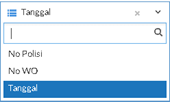
Merupakan pilihan parameter tambahan untuk menampilkan data WO BP berdasarkan No. Polisi, No. WO, dan Rentang Tanggal.

Merupakan parameter rentang tanggal yang harus diisi jika memilih pencarian berdasarkan tanggal WO.

Merupakan kolom yang harus input jika akan dilakukan pencarian berdasarkan No. Polisi atau No. WO

Merupakan tombol yang dapat digunakan untuk memulai proses pencarian berdasarkan parameter yang sudah dinput sebelumnya. Klik tombol “Search”, maka akan muncul tampilan sbb :
1.1.2. Daftar WO GR
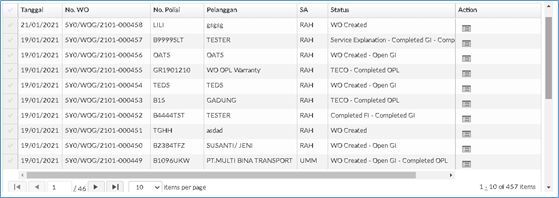
Keterangan Gambar :
Daftar WO GR Merupakan daftar WO GR yang tampil berdasarkan parameter yang dipilih sebelumnya. Daftar WO tersebut terdiri dari kolom sbb :
• Tanggal : Tanggal WO
• No. WO : Nomor Work Order / PKB
• No. Polisi : No. Polisi kendaraan yang diservice
• Pelanggan : Nama Pelanggan (Pemilik kendaraan)
• SA : Inisial SA (3 digit)
• Status : Status dari WO tersebut dengan format [Status WO]-[Status GI]-[Status OPL]-[Status Billing]

Tombol View WO digunakan untuk melihat detail WO yang telah dibuat (read only).
Pada tampilan “View WO” petugas bisa melihat informasi Short Brief, Plotting Stall, Informasi Umum, Riwayat Service, Order Pekerjaan, OPL, WAC, Job Suggest, dan Summary. Berikut detail tampilan masing- masing informasi view WO :
1.1.3. View WO List GR

| Keterangan Gambar : | |
| Short Brief | Berisi informasi awal terkait data pelanggan dan kendaraan seperti nama pemilik, nama pengguna, model kendaraan, dan data referensi (field action da history PSFU). |
| Plotting Stall | Merupakan area yang dapat digunakan untuk melakukan plotting chip pada stall dan waktu yang masih kosong (available). |
| Informasi Umum | Merupakan area yang berisi data pelanggan dan kendaraan, informasi pengguna dan penanggungjawab. |
| Riwayat Service | Merupakan area yang akan menampilkan history service kendaraan dari awal service sampai service terakhir. |
| Order Pekerjaan | Merupakan area yang akan menampilkan informasi dari jenis pekerjaan yang dikerjakan dan material yang dibutuhkan. |
| OPL | Merupakan area yang akan menampilkan informasi pekerjaan OPL sudah dikerjakan (jika ada). |
| WAC | Merupakan area yang akan menampilkan informasi hasil pengecekan WAC. |
| Job Suggest | Merupakan area yang akan menampilkan saran perbaikan yang sudah diinput sebelumnya. |
| Summary | Merupakan area yang akan menampilkan summary dari data WO yang sudah dikerjakan, mulai dari detail pekerjaan yang sudah dikerjakan sampai status delivery ke customer. |
1.1.3.1. Short Brief
Pada tampilan Short Brief bisa dilihat data pemilik kendaraan seperti berikut:

| Keterangan Gambar : | |
| Pemilik | Berisi informasi data pelanggan. |
| On Time / Late | Merupakan Waktu datang Pelanggan dan On Time merupakan list customer yang telah melakukan booking dan dinilai on time (bergantung dari setting parameter). |
| Pengguna | Merupakan Nama Customer yang membawa mobil ke service center. |
| Model | Merupakan Model mobil Pelanggan yang akan di-service |
| Alamat | Merupakan menampilkan data alamat pelanggan |
| Job Suggest | Merupakan area yang akan menampilkan saran perbaikan yang sudah diinput sebelumnya. |
| Field Action | Merupakan Keterangan tentang field action yang terdata oleh kendaraan tersebut. |
| PSFU | Menampilkan data Customer Follow Up sebelum nya. |
| CS Survey | Keterangan tentang CS Survey |
1.1.3.2. Plotting Stall
Pada tampilan Plotting Stall bisa dilihat letak plotting chip dari kendaraan tersebut seperti berikut:

Keterangan Gambar :

Menampilkan jumlah chip sisa durasi chip yang sudah terbentuk dan detail tanggal chip.
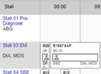
Menampilkan nama stal dan initial teknisi dari stall tersebut sesuai settingan master stall.

Stall ini menampilkan jam break nya pengerjaan pada chip.

Garis hijau ini menandakan berjalan nya waktu sesuai jam server.

Pada tampilan ini meng informasikan tanggal chip.
1.1.3.3. Informasi Umum
Pada tampilan Informasi Umum bisa dilihat detail informasi pelanggang dan kendaraan seperti berikut:
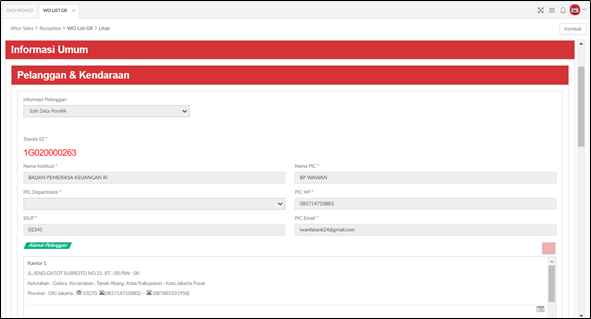
| Keterangan Gambar : | |
| Toyota ID | Merupakan Kode unik yang diberikan kepada Pelanggan. |
| Nama Institusi / Nama pelanggan | Merupakan Info data nama pelanggan atau pun Institusi yang ter data. |
| Nama PIC | Merupakan seseorang yang harus bertanggung jawab. |
| PIC HP | Merupakan data no telepon PIC dari perusahaan. |
| SIUP | SIUP adalah izin operasional yang diperuntukan bagi semua perusahaan atau badan yang melakukan kegiatan usahanya di bidang perdagangan |
| PIC Email | Merupakan data Email dari PIC tersebut. |
| Alamat Pelanggan | Berisi data alamat pelanggan dengan detail data lengkap. |
1.1.3.4. Riwayat Service
Pada tampilan Riwayat Service bisa dilihat data riwayat service kendaraan tersebut dalam kurun waktu tertentu seperti berikut:
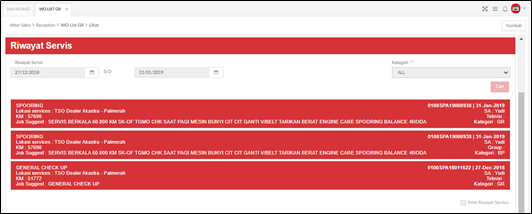
Keterangan Gambar :
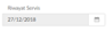
Untuk melihat tanggal awal riwayat Service.
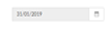
Untuk melihat Setting tanggal akhir riwayat Service.
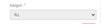
Merupakan pilihan data saat memilih riwayat service
- GR : akan menampilkan data Riwayat service GR
- BP : akan menampilkan data Riwayat service BP
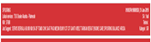
Info riwayat service seperti Jenis service, KM , Job suggest dan detail man power saat pengerjaan seperti SA dan Teknisi
1.1.3.5. Order Pekerjaan
Pada tampilan Order Pekerjaan bisa dilihat detail dari pekerjaan dan parts yang digunakan pada WO tersebut seperti berikut:
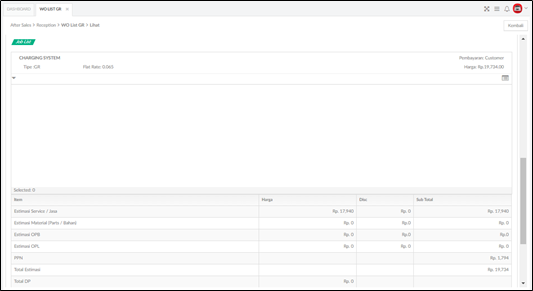
| Keterangan Gambar : | |
| Job List | Menampilkan data detail pekerjaan seperti type pekerjaan, flate rate, pembayaran dan harga. |
| Estimasi Service | Menampilkan detail estimasi harga Service / jasa sebelum PPN. |
| Estimasi Material (Parts /Bahan) | Menampilkan detail estimasi harga Material sebelum PPN. |
| Estimasi OPB | Menampilkan detail estimasi harga OPB sebelum PPN dan merupakan harga jual OPB. |
| Estimasi OPL | Menampilkan detail estimasi harga OPL sebelum PPN dan merupakan harga jual OPL. |
| PPN | Menampilkan hasil kalkulasi PPN dari semua item. |
| Total Estimasi | Menampilkan hasil kalkulasi hasil estimasi berikut dengan ppn. |
| Total DP | Menampilkan hasil kalkulasi DP (jika ada). |
1.1.3.6. Order Pekerjaan Luar (OPL)
Pada tampilan OPlL bisa dilihat detail OPL yang dikerjakan pada WO tersebut seperti berikut:

| Keterangan Gambar : | |
| Order Pekerjaan Luar | Menampilkan Nama jasa pekerjaan dari Vendor internal atau pun external, Estimasi waktu pengerjaan , qty , No OPL , Harga dan Status OPL (Open – Progress – Complete). |
1.1.3.7. WAC
Pada tampilan WAC bisa dilihat detail dari hasil WAC yang sudah dilakukan oleh SA meliputi km terakhir, informasi fuel, dan kondisi mobil seperti berikut:
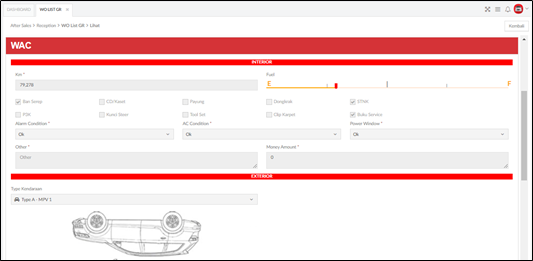
Keterangan Gambar :
KM (Kilo Meter) : Menampilkan data KM (Kilo Meter) terakhir pada saat kendaraan service.
Fuel : Menampilkan sisa bahan bakar dalam kendaraan saat melakukan WAC(Walk Arround Check).
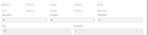
Untuk menampilkan hasil pengisian kondisi barang yang ada dalam kendaraan.
• Ban Serep
• P3K
• CD/Kaset
• Kunci Setir • Payung
• Tool set
• Dongkrak
• Clip Karpet
• STNK
• Buku Service

Pada Gambar ini akan menampilkan data jenis Kendaraan
1.1.3.8. Job Suggest
Pada tampilan Job Suggest bisa dilihat detail job yang disarankan untuk service berikutnya dari teknisi seperti berikut:

| Job Suggest | Menampilkan saran yang di isi oleh SA sebelum nya atau saat service sebelum nya oleh mekanik atau pun foreman. |
1.1.3.9. Summary WO
Pada tampilan Summary bisa dilihat detail dari keseluruhan WO mulai dari job, parts, OPL, OPB, diskon, dan metode pembayaran seperti berikut:
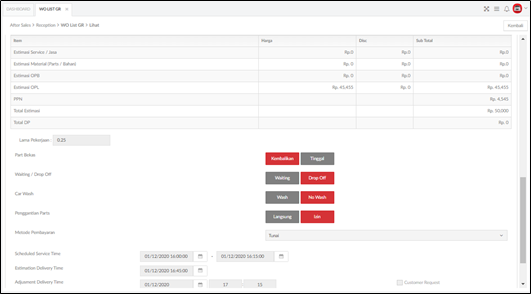
| Keterangan Gambar : | |
| Estimasi Service | Menampilkan detail estimasi harga Service / jasa sebelum PPN. |
| Estimasi Material (Parts /Bahan) | Menampilkan detail estimasi harga Material sebelum PPN. |
| Estimasi OPB | Menampilkan detail estimasi harga OPB sebelum PPN dan merupakan harga jual OPB. |
| Estimasi OPL | Menampilkan detail estimasi harga OPL sebelum PPN dan merupakan harga jual OPL. |
| PPN | Menampilkan hasil kalkulasi PPN dari semua item. |
| Total Estimasi | Menampilkan hasil kalkulasi hasil estimasi berikut dengan ppn. |
| Total DP | Menampilkan hasil kalkulasi DP (jika ada). |
| Lama Pekerjaan | Menampilkan data kalkulasi berapa lama pekerjaan. |
| Part Bekas | Menampilkan opsi untuk parts bekas, di kembalikan atau di tinggal di bengkel. |
| Waiting / Drop Off | Menampilkan opsi untuk kendaraan tersebut drop off atau ditunggu oleh customer. |
| Car Wash | Menampilkan opsi untuk mencuci kendaraan setelah service. |
| Penggantian Parts | Menampilkan opsi saat pemasangan parts izin atau langsung. |
| Metode Pembayaran | Menampilkan opsi untuk jenis pembayaran Tunai, Kredit atau PKS. |
| Scheduled Service Time | Merupakan Waktu dimulainya service |
| Estimation Delivery Time | Estimasi waktu penyerahan |
| Adjusment Delivery Time | jika akan melakukan perubahan waktu penyerahan |
| Kode Transaksi | Menampilkan hasil kode transaksi yang di pilih oleh SA saat pembuatan WO. |
Parameter List To Do

Keterangan Gambar :

Merupakan auto refresh yang di lakukan 300 detik sekali.

Merupakan pilihan parameter tambahan untuk menampilkan beberapa kategori list to do parts.

Merupakan tombol yang dapat di gunakan untuk menghapus hasil yang sudah diinput dan ingin melakukan pencarian ulang.

Merupakan tombol yang dapat digunakan untuk memulai proses pencarian berdasarkan parameter yang sudah dinput sebelumnya. Klik tombol “Search”, maka akan muncul tampilan sbb :
List To Do
List To Do ini merupakan list semua action yang harus di-follow up oleh petugas gudang bahan, dimana ketika klik link action pada masing- masing kategori list to do maka akan jump ke menu masing- masing. Menu ini dapat diakses melalui Parts -> List To Do.
Berikut tampilan general untuk screen List To Do, dimana tampilan defaultnya digrouping per kategori:

Keterangan Gambar :
List to Do Merupakan daftar WO GR yang tampil berdasarkan parameter yang dipilih sebelumnya. Daftar WO tersebut terdiri dari kolom sbb :
• Menunggu parts info : Apabila ada request dari SA / Petugas Appointment dimana ada informasi nomor parts yang belum diisi, maka data tersebut muncul pada List To Do ini berdasarkan Nomor Appointment / Nomor WO / Nomor Sales Order.
• Menunggu order : Apabila ada request parts dari SA / Petugas Appointment dimana ternyata stok di gudang kurang, tidak mencukupi, atau tidak ada, maka akan dibutuhkan proses membuat order.
• Menunggu goods issue : Data Material Request dengan Referensi ‘Appointment, ‘WO’ dan ‘Sales Order’ yang belum dibuatkan Goods Issuenya.
• Status RPP : Yang muncul untuk RPP adalah bila ada GR untuk Tipe PO : PO TAM Tipe Order 1, PO TAM Tipe Order 2, PO TAM Tipe Order 3 yang mempunyai Referensi PO : SOP – Appointment, serta bengkel yang sudah diperbolehkan oleh policy TAM, baik yang Appointment nya batal atau tidak.
• Status parts claim : Yang muncul untuk Parts Claim adalah yang sudah dibuatkan dokumen parts claim tetapi belum dikirim ke TAM, dalam artian status = Draft.
• Menunggu publish data dead stock : Yang muncul adalah khusus data Dead Stock yang merupakan Suggestion dari sistem yang ter-create setiap tanggal 1 diawal bulan, yang mempunyai status = Draft.
• Menunggu Parts Info
Apabila ada request dari SA / Petugas Appointment dimana ada informasi nomor parts yang belum diisi, maka data tersebut muncul pada List To Do ini berdasarkan Nomor Appointment / Nomor WO / Nomor Sales Order. Data diurutkan berdasarkan Countdown waktunya. Yang berada paling atas adalah yang Countdown-nya mendekati hari H request dibutuhkan. Jika ada kasus sudah melewati hari H (misal J+1, H+1, dan seterusnya) maka dimunculkan dipaling atas.
Jika user ingin langsung mengambil action, maka bisa klik link “Isi No. Parts”, dimana sistem akan jump ke menu Material Request. Apabila Partsman sudah mengisi nomor part number info, maka system akan mengirim notifikasi kepada yang me-request, dan akan hilang dari List To Do ini.

Keterangan Gambar :
Menunggu parts info Merupakan daftar menunggu parts info yang tampil berdasarkan parameter yang dipilih sebelumnya. Daftar parts info tersebut terdiri dari kolom sbb :
• Count down : Sisa waktu tunggu .
• Tanggal di butuhkan :untuk Appointment tanggal Booking, untuk WO tanggal request parts,untuk Sales Order tanggal dibutuhkan dari ref SO.
• Transaksi : Jenis transaksi.
• No referensi : Nomor Referensi .
• No polisi : No polisi kendaraan.
• Request dari : hasil request dari role terkait.
Jika petugas ingin melengkapi No. Parts dengan cara klik Isi No. Parts maka akan jump ke halaman dokumen. Pada halaman dokumen bisa melengkapi No. Parts yang belum diisi.
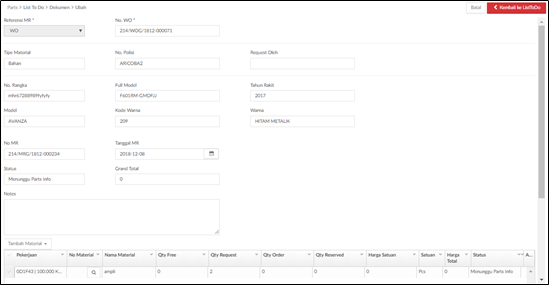
Keterangan Gambar :
Isi no. Parts • Referensi MR : Referensi material request
• No. WO : no Work Order
• Tipe Material : Jenis material parts atau bahan.
• No. Polisi : No polisi kendaraan.
• Request Oleh : request dari beberapa role.
• No. Rangka : no rangka kendaraan.
• Full Model : type lengkap kendaraan.
• Tahun Rakit : tahun rakit kendaraan.
• Model : model kendaraan.
• kode warna : kode warna kendaraan.
• warna : warna kendaraan.
• No MR : no Material Request.
• Tanggal MR : Tanggal material Request
• Status : status material request.
• Grand Total : hasil kalkulasi.
List daftar isi no parts • Pekerjaan : Nama pekerjaan untuk parts.
• No material : No kode unik parts atau bahan.
• Nama Material : Nama detail parts atau bahan.
• Qty Free : Kuantitas material yang bisa digunakan.
• Qty Request : Kuantitas material yang di minta.
• Qty Order : Kuantitas Material yang di order.
• Qty Reserved : kuantitas material yang di reserved.
• Harga Satuan : Diambil dari master Harga Material.
• Satuan : berasal dari master satuan.
• Harga Total : kalkulasi dari semua item.
• Status : status material request.
• Menunggu Order
Apabila ada request parts dari SA / Petugas Appointment dimana ternyata stok di gudang kurang, tidak mencukupi, atau tidak ada, maka akan dibutuhkan proses membuat order. Apabila order membutuhkan DP, maka akan muncul penanda bahwa order masih Menunggu DP. Apabila tidak membutuhkan DP, maka status langsung berubah menjadi Menunggu Order.
Jika user ingin langsung membuat PO, maka ketika klik link “Buat Order” akan langsung jump ke menu Purchase Order. Jika sudah membuat PO, maka datanya akan hilang dari List To Do ini.

Keterangan Gambar :
Menunggu Order Merupakan daftar menunggu order yang tampil berdasarkan parameter yang dipilih sebelumnya. Daftar menunggu order tersebut terdiri dari kolom sbb :
• Count down : Sisa waktu tunggu .
• Tanggal di butuhkan :untuk Appointment tanggal Booking, untuk WO tanggal request parts,untuk Sales Order tanggal dibutuhkan dari ref SO.
• Transaksi : Jenis transaksi.
• No referensi : Nomor Referensi .
• No polisi : No polisi kendaraan.
• Request dari : hasil request dari role terkait.
• Irregularity : Irregularity.
Jika petugas ingin melanjutkan order dengan cara klik Buat Order maka akan jump ke halaman PO baru. Pada halaman dokumen bisa melengkapi PO.
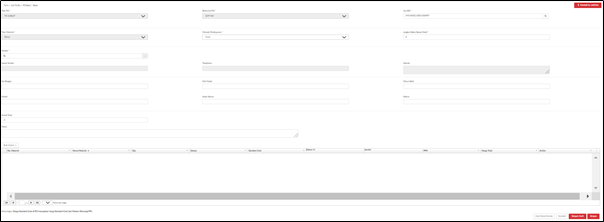
Keterangan Gambar :
Buat Order Merupakan Form yang harus diisi saat proses pembuatan Order, dengan detail sbb:
• Tipe PO : Jenis Purchase Order.
• Referensi PO : Referensi Purchase Order.
• Tipe Material : Jenis material parts atau bahan.
• Vendor : nama vendor.
• Metode Pembayaran : jenis pembayaran.
• Jangka Waktu Bayar (Hari) : jangka waktu untuk pembayaran
• No. WO : no Work Order.
• No. Polisi : No polisi kendaraan.
• No. Rangka : no rangka kendaraan.
• Full Model : type lengkap kendaraan.
• Tahun Rakit : tahun rakit kendaraan.
• Model : model kendaraan.
• kode warna : kode warna kendaraan.
• warna : warna kendaraan.
• Status : status material request.
• Grand Total : hasil kalkulasi.
List daftar buat order • No material :No kode untik material.
• Nama Material : Nama detail material.
• Qty : kuantitas order
• Satuan : satuan berasal dari master.
• Standard cost : Harga beli material.
• Diskon % : Diskon potongan harga.
• Jumlah : Jumlah material
• PPN : hasil kalkulasi PPN.
• Harga Total : hasil kalkulasi harga material.
• Menunggu Goods Issue
Yang muncul untuk data Menunggu Goods Issue adalah :
o Data Material Request dengan Referensi ‘Appointment, ‘WO’ dan ‘Sales Order’ yang belum dibuatkan Goods Issuenya.
o Data Transfer Order yang belum dibuatkan Goods Issuenya.
o Data Parts Return yang belum dibuatkan Goods Issuenya.
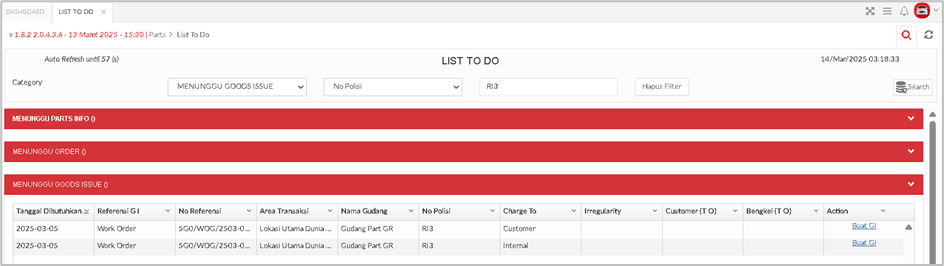
Keterangan Gambar :
Menunggu Goods Issue Merupakan daftar menunggu GI yang tampil berdasarkan parameter yang dipilih sebelumnya. Partsman/Petugas Bahan melakukan transaksi Good Issue berdasarkan nomor WO dan Tipe Pembayaran/Charge To . Untuk charge to yang tampil adalah berdasarkan dari Nomor WO yang dipilih dan Charge To/Pembayaran yang belum terbentuk transaksi Good Issue/Partial Good Issue.
Daftar Issuing tersebut terdiri dari kolom sbb :
• Tanggal di butuhkan : Tanggal di butuhkan sesuai request.
• Referensi GI : Jenis transaksi yang terkait seperti WO, TO atau pun SO.
• No Referensi : No transaksi berdasarkan permintaan.
• No Polisi : No polisi kendaraan.
• Charge To : Tipe pembayaran.
• Customer (TO) : Nama customer yang bersangkutan.
• Bengkel (TO) : Nama bengkel yang bersangkutan.
Penambaha Tipe Claim
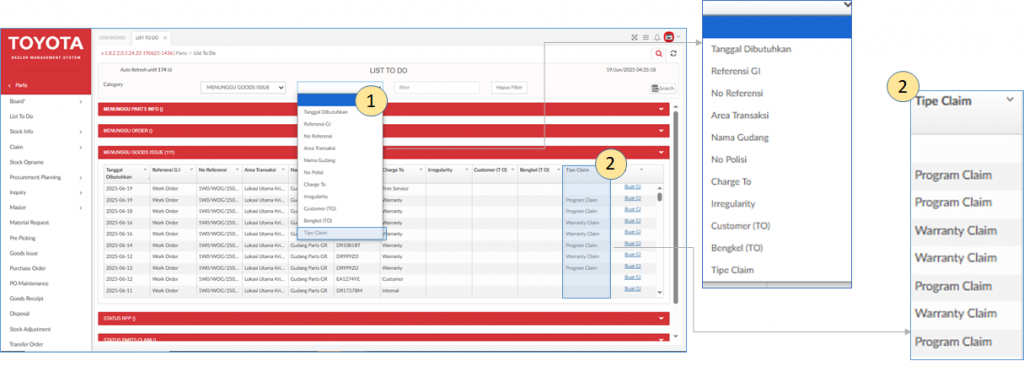
- Penambahan Tipe Claim pada Filter Category
- Data transaksi menu List To Do akan dikelompokan berdasarkan WO, Charge To/ Tipe Pembayaran, dan Tipe Claim. Pengelompokkan bertujuan untuk memudahkan perbaikan data parts dengan kondisi terdapat Multiple Claim. Jika terdapat Parts Charge To tertentu dengan status Sudah Billing maupun Submit Claim atas salah satu Pekerjaan Warranty, user tidak perlu melakukan batal keseluruhan transaksi Good Issue.
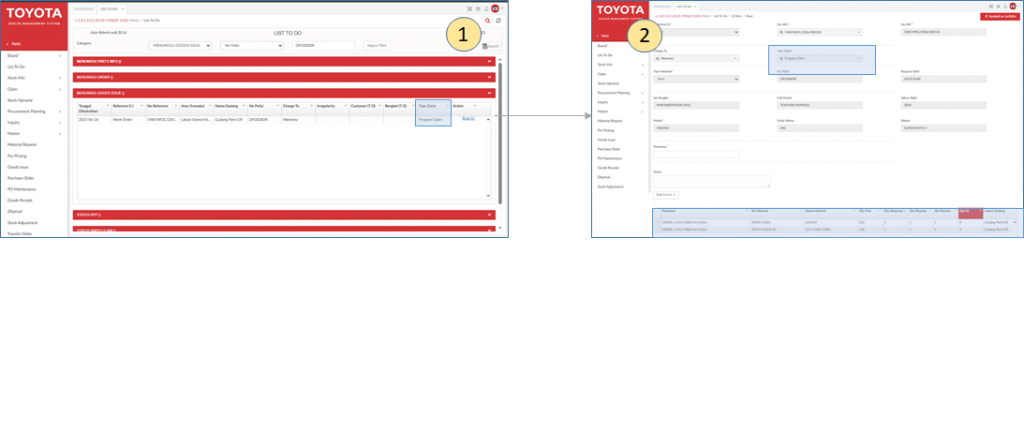
- Penambahan Tipe Claim untuk informasi pada List To Do untuk pembayaran Warranty
- Penambahan Tipe Claim pada saat pembuatan GI saat melakukan GI dengan pembayaran Warranty
Jika user ingin langsung membuat Goods Issuenya, maka ketika klik link “Buat GI” akan langsung jump ke menu Goods Issue. Data akan hilang dari List To Do ini ketika : Data yang bersangkutan sudah dibuatkan Goods Issuenya untuk semua material dan full Qty.
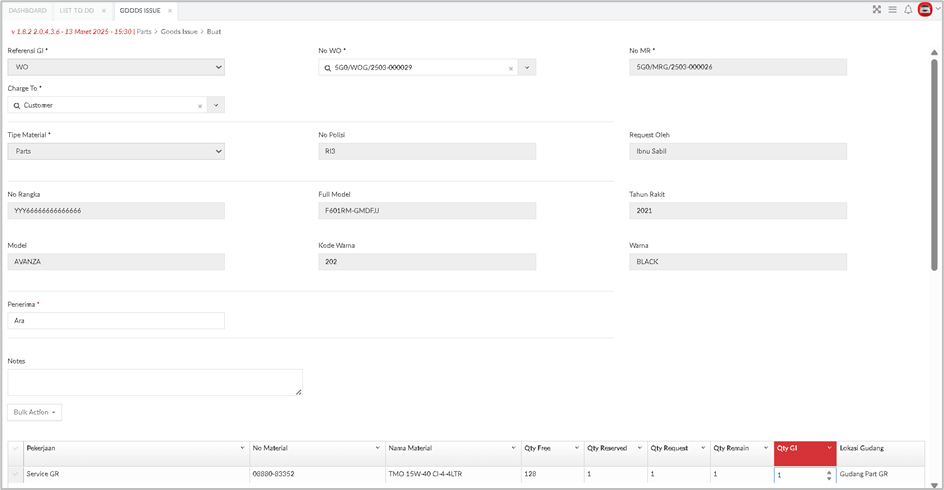
Keterangan Gambar :
Menunggu Goods Issue Merupakan daftar menunggu GI yang tampil berdasarkan parameter yang dipilih sebelumnya. Daftar Issuing tersebut terdiri dari kolom sbb :
• Referensi GI : referensi dokumen transaksi.
• No WO : no kode unik work oder.
• No MR : No kode unik material request.
• Charge To : Tipe pembayaran, (Field ini hanya akan muncul jika Referensi GInya adalah WO).
• Tipe Material : Jenis material parts atau bahan.
• Request Oleh : Permintaan dari role terkait.
• No. Polisi : No polisi kendaraan.
• No. Rangka : no rangka kendaraan.
• Full Model : type lengkap kendaraan.
• Tahun Rakit : tahun rakit kendaraan.
• Model : model kendaraan.
• kode warna : kode warna kendaraan.
• warna : warna kendaraan.
• Penerima : Merupakan kolom yang perlu diisi nama penerima.
List daftar Goods Issue • Pekerjaan : Nama pekerjaan untuk parts.
• No material :No kode untik material.
• Nama Material : Nama detail material.
• Qty Free : Kuantitas yang dapat di gunakan.
• Qty Reserved : Kuantitas yang masuk reserved.
• Qty Request : Kuantitas yang diminta.
• Qty GI : Kuantitas yang akan di lakukan Goods Issue.
• Lokasi Rak : Detail lokasi rak.
• Keterangan Pre Picking : Detail keterangan pre picking.
Penambahan Tipe Claim
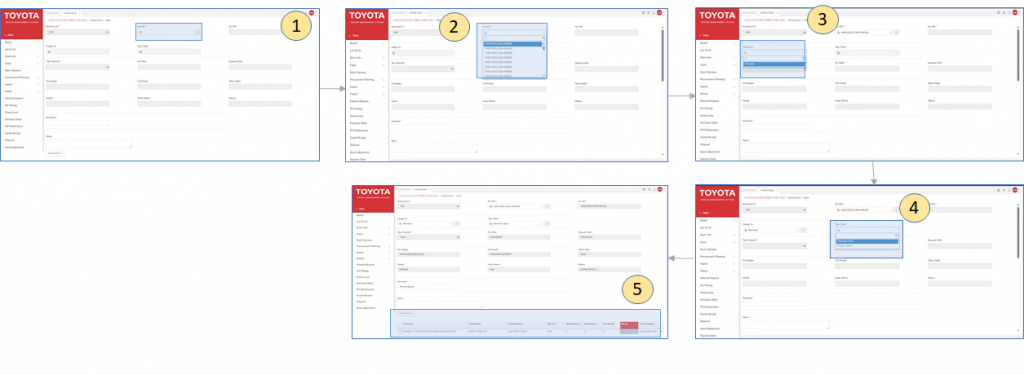
- Penambahan Tipe Claim pada Goods Issue jika terdapat Parts Tipe Pembayaran Warranty di WO dengan informasi:
- Program Claim
- Warranty Claim
- User perlu lengkapi Tipe Claim atas WO Charge To Warranty
- Baris data Parts akan muncul akan sesuai WO, Charge To, dan Tipe Claim dipilih.
- Jika tidak ada Parts yg memerlukan Goods Issue, maka field Tipe Claim tidak ditampilkan.
- Field Tipe Claim pada Good Issue disabled atas Parts Charge To Non-Warranty dan Bahan Charge To Warranty & Non-Warranty di Petugas Gudang Bahan
Paramater Status ST

Keterangan Gambar :
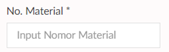
Merupakan kolom yang harus input jika akan dilakukan pencarian berdasarkan No. Material.
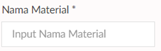
Merupakan kolom yang harus input jika akan dilakukan pencarian berdasarkan No. Material.

Merupakan tombol yang dapat di gunakan untuk menghapus hasil yang sudah diinput dan ingin melakukan pencarian ulang.

Merupakan tombol yang dapat digunakan untuk memulai proses pencarian berdasarkan parameter yang sudah dinput sebelumnya. Klik tombol “Search”, maka akan muncul tampilan sbb :
Status Stock
Menu ini digunakan oleh Petugas Parts Counter untuk melihat ketersediaan Qty Stock untuk material tertentu pada saat itu. Jika user ingin melihat semua stok dicabang secara keseluruhan maka bisa melihat di menu SOQ Maintenance. Menu ini dapat diakses melalui Parts -> Stock Info -> Status Stock.
Lakukan Search terlebih dahulu berdasarkan kriteria search, hasilnya akan muncul pada grid.

Keterangan Gambar :
Status Stock Merupakan daftar Keterangan Stock dari parts yang sudah di pilih. Daftar Status Stock tersebut terdiri dari kolom sbb :
• Tipe Material : Berisikan keterangan material Parts atau Bahan.
• No. Material : berisikan no parts atau no seri bahan.
• Nama Material : Berisikan data detail nama Parts.
• Retail Price : merupakan harga jual parts
• Standard Cost : merupakan harga beli parts dari vendor.
• Lokasi Material : Lokasi gudang tempat menyimpan material.
• SCC : Jenis pengelompokan SCC Overhaul Item, Body Item, Accessories Item, CBU nonTAM, Discontinue Item sesuai dari Master scc.
• ICC : Jenis pengelompokan ICC : A = Very Fast Moving, B = Fast Moving, C = Medium Moving, D = Slow Moving, E = Non Moving, S = Dead Stock, K = Kanban
• Lokasi Rak : Lokasi rak tempat menyimpan material.
• On Hand : Total kuantitas material yang ada digudang
• Free : Kuantitas material yang bisa digunakan.
• Reserved : Kuantitas material yang sudah di pesan konsumen
• Black Stock : Kuantitas material yang diblock.
• Order : Kuantitas material yang diorder
• On Order : Kuantitas material yang sudah di pesan tetapi barang belum datang
• On Transfer Order : Kuantitas material yang sudah proses transfer order.
• Satuan : berasal dari master satuan.
• Suggetion :
Pada Gambar 22 – Status Stock menampilkan detail informasi stock meliputi dataTipe Material, No. Material, Nama Material, Lokasi Material, SCC, ICC, Lokasi Rak, On Hand, Free, Reserved, Blocked Stock, Order, On Order, On Transfer Order, Satuan, Retail Price, dan Suggestion. Pop up ini muncul ketika membutuhkan approval untuk alokasi stock.
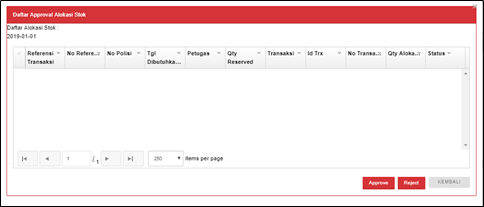
Berikut penjelasan yang lebih lanjut mengenai fungsi dari tombol yang ada pada Approval Alokasi Stock:
Keterangan Gambar :
Daftar Approval Alokasi Stock Merupakan daftar Approval untuk alokasi yang tampil berdasarkan parameter yang dipilih sebelumnya. daftar Approval untuk alokasi tersebut terdiri dari kolom sbb :
• Referensi Transaksi : Merupakan referensi transaksi akan di arahkan ke wo, appointment atau SO.
• No Referensi : Merupakan kode unik dokumen transaksi.
• No Polisi : Nomor polisi kendaraan
• Tgl Dibutuhkan : Tanggal dibutuhkan untuk alokasi
• Petugas : Nama petugas
• Qty Reserved : Kuantitas yangdireserve
• Alokasi ke
• Transaksi : Transaksi yang menjadi tujuan pengalokasian.
• No transaksi : Nomor transaksi yang menjadi tujuan pengalokasian.
• Qty Alokasi : Kuantitas material yang dialokasikan.

Tombol Approve digunakan untuk menyetujui alokasi stock. Jika tombol diklik maka alokasi stock sudah disapprove.

Tombol Reject digunakan untuk membatalkan alokasi stock

Tombol Kembali digunakan untuk kembali ke halaman sebelumnya.
8.2 Gudang & Rak
Tampilan Gudang & Rak ini bisa diakses melalui Parts -> Master -> Gudang & Rak. Fitur ini digunakan untuk melakukan maintain terhadap Master Gudang & Rak. Menu ini digunakan oleh Kepala partsman dan Kepala Petugas Gudang Bahan, Hanya dapat menambahkan 1 gudang dengan jenis material dan servis yang sama.
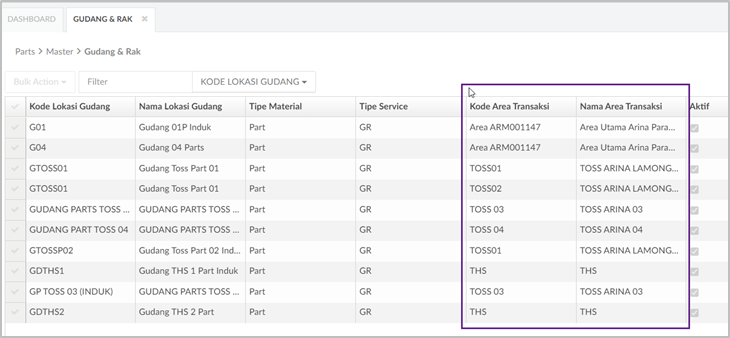
Berikut penjelasan lebih lanjut mengenai fungsi dari button yang ada pada Tampilan Gudang & Rak :
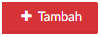
Tombol + Tambah, digunakan untuk masuk kedalam tampilan Tambah Gudang & Rak seperti pada Gambar – Tambah Gudang & Rak

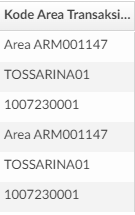
Informasi Area Transaksi pada menu Gudang & Rak (List).
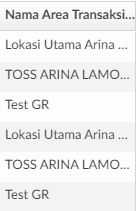
Informasi Area Transaksi pada menu Gudang & Rak (List).
Tombol Refresh, digunakan untuk menyegarkan halaman indeks Gudang & Rak.

Tombol View, digunakan untuk melihat detail data Master Gudang & Rak yang tersedia pada indeks.

Tombol Edit, digunakan untuk mengedit detail data Master Gudang & Rak yang tersedia pada indeks dan masuk pada tampilan seperti Gambar 350 – Gudang & Rak..
User dapat membuat ataupun menambahkan master gudang & rak baru pada indeks dengan cara memilih tombol +Tambah setelah itu maka akan muncul tampilan seperti pada Gambar – Tambah Gudang & Rak

Berikut penjelasan mengenai fungsi dari button yang ada pada Tambah Gudang & Rak:

Tombol Batal, digunakan untuk membatalkan proses yang telah dilakukan dan kembali pada menu sebelumnya.
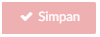
Tombol Simpan, digunakan untuk menyimpan informasi data yang telah diinputkan.
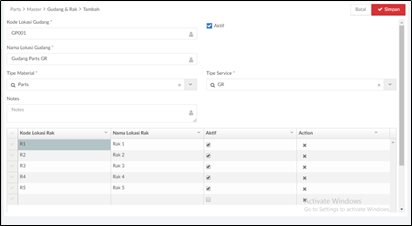
Setelah user selesai menginput data pada setiap field yang tersedia sesuai ketentuan klik button Simpan untuk menyimpan data yang telah diinput, klik button Batal untuk kembali pada tampilan sebelumnya dan membatalkan inputan.
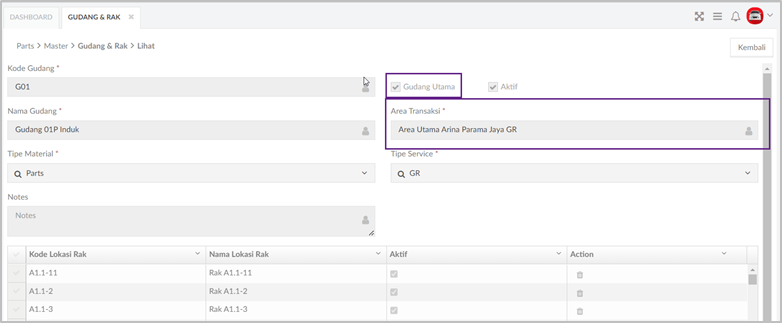
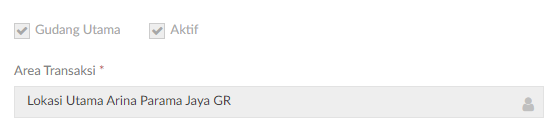
Informasi Area Transaksi dan Status Gudang Utama pada menu Gudang & Rak (Edit & View)
User dapat memilih tombol Kembali untuk membatalkan proses dan kembali pada halaman sebelumnya.

Setelah user selesai menginput data pada setiap field yang tersedia sesuai ketentuan klik button Simpan untuk menyimpan data yang telah diinput, klik button Batal untuk kembali pada tampilan sebelumnya dan membatalkan inputan.
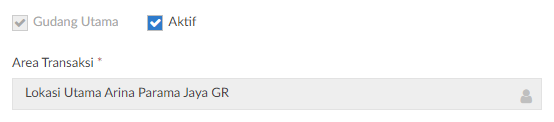
Informasi Area Transaksi dan Status Gudang Utama pada menu Gudang & Rak (Edit & View)
Parameter Master Material

Keterangan Gambar :
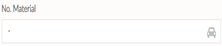
Merupakan kolom yang harus input jika akan dilakukan pencarian berdasarkan No. Material.
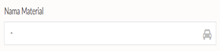
Merupakan kolom yang harus input jika akan dilakukan pencarian berdasarkan Nama Material.

Merupakan tombol yang dapat digunakan untuk memulai proses pencarian berdasarkan parameter yang sudah dinput sebelumnya. Klik tombol “Search”, maka akan muncul tampilan sbb:
Master – Master Material
Menu ini digunakan oleh Partsman atau Petugas Gudang Bahan untuk melihat dan menambah data dari master material. Selain itu juga ada filter untuk melakukan pencarian berdasarkan field yang dibutuhkan. Menu ini dapat diakses melalui Parts à Master à Master Material.
Field yang bisa digunakan untuk filter pencarian meliputi No. Material, Nama Material, Default Vendor, Stocking Policy, Scc, Icc, Franchise, Clasification, Harga Retail, dan Landed Cost.
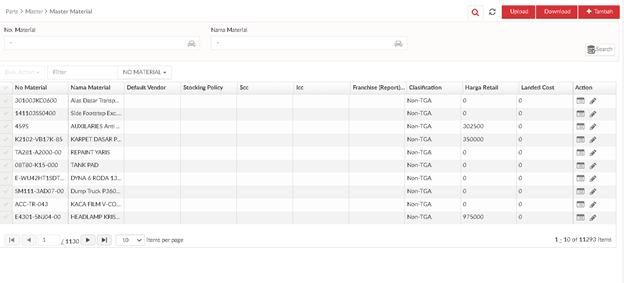
Keterangan Gambar :
Daftar Master Material Merupakan daftar master material yang tampil berdasarkan parameter yang dipilih sebelumnya. Daftar material tersebut terdiri dari kolom sbb :
• No material : No kode unik parts atau bahan.
• Nama Material : Nama detail parts atau bahan.
• Default Vendor : Nama Vendor
• Stocking Policy : penentu Jenis stock atau non stock
• Scc : suatu pengelempokan Overhaul Item, Body Item, Accessories Item, CBU NonTam, Discontinue Item.
• Icc : suatu pengelempokan A = Very Fast Moving, B = Fast Moving, C = Medium Moving, D = Slow Moving, E = Non Moving, S = Dead Stock, K = Kanban.
• Franchise (Report) : Parts atau Oli.
• Clasification : pengelompokan jenis scc atau icc.
• Harga Retail : Harga jual ke customer.
• Landed cost : Harga beli dari vendor.
Berikut penjelasan yang lebih lanjut mengenai fungsi dari tombol yang ada pada Master Material:

Tombol Tambah digunakan untuk menambahkan data material baru.

Tombol Lihat digunakan untuk melihat detail data material.

Tombol Ubah digunakan untuk mengubah data material yang telah tersimpan sebelumnya.
Buat Master Material
Partsman atau Petugas Gudang Bahan bisa menambahkan data material baru dengan klik tombol Tambah. Ada beberapa field yang harus diisi untuk melengkapi data material meliputi data No. material, Nama Material, dan Vendor.
Selain itu juga harus melengkapi data di kategori Kelompok, filed- field yang harus dilengkapi meliputi Tipe Material, Stocking Policy, Franchise, Scc, Icc, dan Clasification.
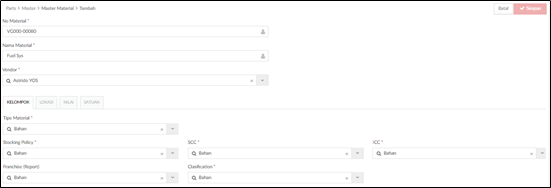
Keterangan Gambar :
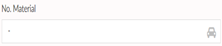
Merupakan kolom yang harus input dengan No. Material.
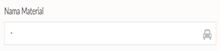
Merupakan kolom yang harus input dengan Nama. Material.
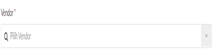
Merupakan parameter yang harus di pilih sesuai data master vendor material.
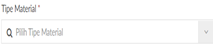
Jenis material parts atau bahan

penentu Jenis stock atau non stock
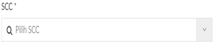
suatu pengelempokan Overhaul Item, Body Item, Accessories Item, CBU NonTam, Discontinue Item
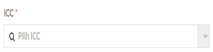
suatu pengelempokan A = Very Fast Moving, B = Fast Moving, C = Medium Moving, D = Slow Moving, E = Non Moving, S = Dead Stock, K = Kanban.
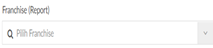
Parts atau Oli.
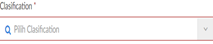
pengelompokan jenis scc atau icc.
Setelah itu melengkapi data di kategori Lokasi, field- field yang harus dilengkapi meliputi data Gudang dan Rak.

Keterangan Gambar :

Merupakan suatu parameter yang harus di pilih nama gudang yang terkait.
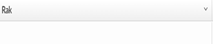
Merupakan suatu parameter yang harus di pilih nama rak yang terkait.

Merupakan tombol yang berfungsi untuk menghapus.
Selanjutnya melengkapi data di kategori Nilai, field- field yang harus dilengkapi meliputi Harga Detail dan Rended Cost.

Keterangan Gambar :
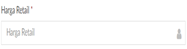
Merupakan kolom yang harus diisi dengan harga jual material.
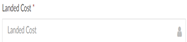
Merupakan kolom yang harus diisi dengan harga beli material dari vendor.
Setelah kategori lain sudah dilengkapi kemudian melengkapi kategori Satuan, field- field yang harus dilengkapi meliputi Satuan Dasar. Setelah semua data lengkap kemudian klik Simpan untuk menyimpan data- data yang telah diisi.

Keterangan Gambar :
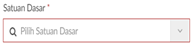
Merupakan parameter yang berasal dari master satuan.
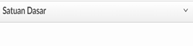
Merupakan parameter yang berasal dari master satuan.
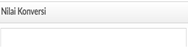
Merupakan kolom yang harus di input nilai konversi
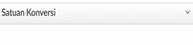
Merupakan kolom yang harus di input satuan konversi
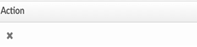
Merupakan tombol yang berfungsi untuk menghapus.
1.8.2. Lihat Master Material
Jika Partsman atau Petugas Gudang Bahan hanya ingin melihat detail dari Material, maka bisa dilihat dengan action Lihat dimana semua field disable. Ketika sudah selesai melihat detail kemudian klik tombol Kembali untuk kembali ke halaman sebelumnya.
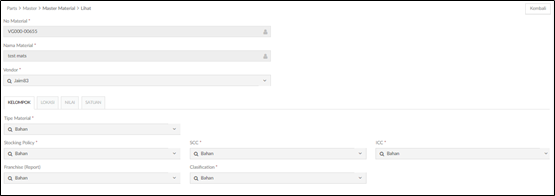
Keterangan Gambar :
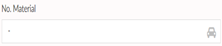
Menampilkan berdasarkan No. Material.

Menampilkan berdasarkan Nama Material.
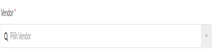
Merupakan parameter yang ditampilkan sesuai data master vendor material.
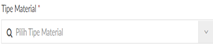
Jenis material parts atau bahan.

penentu Jenis stock atau non stock
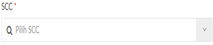
suatu pengelempokan Overhaul Item, Body Item, Accessories Item, CBU NonTam, Discontinue Item.

suatu pengelempokan A = Very Fast Moving, B = Fast Moving, C = Medium Moving, D = Slow Moving, E = Non Moving, S = Dead Stock, K = Kanban.
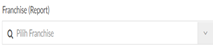
Parts atau Oli.
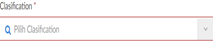
pengelompokan jenis scc atau icc.
1.8.3. Ubah Master Material
Dengan action Ubah Partsman atau Petugas Gudang Bahan masih bisa mengubah semua field data. Ketika selesai melakukan ubah data kemudian klik tombol Simpan untuk menyimpan perubahan data yang telah dilakukan.
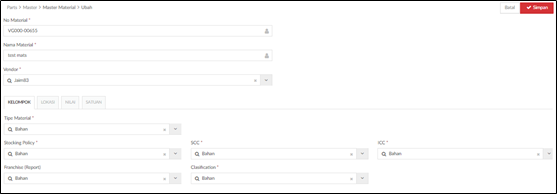
Keterangan Gambar :
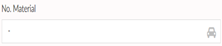
Merupakan kolom yang harus input dengan No. Material.
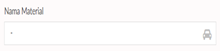
Merupakan kolom yang harus input dengan Nama. Material.
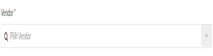
Merupakan parameter yang harus di pilih sesuai data master vendor material.
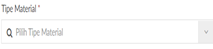
Jenis material parts atau bahan.
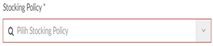
penentu Jenis stock atau non stock

suatu pengelempokan Overhaul Item, Body Item, Accessories Item, CBU NonTam, Discontinue Item.
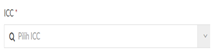
suatu pengelempokan A = Very Fast Moving, B = Fast Moving, C = Medium Moving, D = Slow Moving, E = Non Moving, S = Dead Stock, K = Kanban.
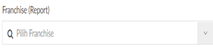
Parts atau Oli.
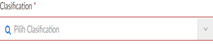
pengelompokan jenis scc atau icc.
Material Request
Menu ini digunakan oleh Petugas Parts Counter sebagai informasi terkait semua Material Request dari area Appointment, Reception dan Sales Order. Jadi ketika data Appointment, Reception dan Sales Order sudah disimpan, maka akan langsung generate juga data Material Request berdasarkan material- material yang tercantum pada transaksi tersebut. Jadi Petugas Parts Counter bisa melihat request apa saja yang harus dipenuhi oleh petugas. Menu ini dapat diakses melalui Parts -> Material Request.
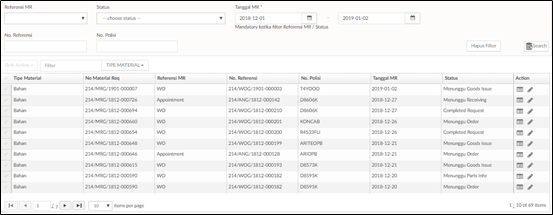
Keterangan Gambar :
Parts Inquiry Merupakan daftar parts Inquiry yang tampil berdasarkan parameter yang dipilih sebelumnya. Daftar Inquiry tersebut terdiri dari kolom sbb :
• Type Material : Jenis material Parts atau Bahan
• No Material Req : kode unik no material.
• Referensi MR : jenis referensi material request.
• No. Referensi : kode unik referensi material request
• No. Polisi : No Polisi kendaraan.
• Tanggal MR : Titik akhir penampilan data berdasarkan tanggal material request
• Status
• Menunggu Parts Info : belum di lengkapi detail parts.
• Menunggu DP : belum di bayarkan DP.
• Menunggu Order : belum di buat PO.
• Menunggu Receiving : belum di buat GR (Goods Receipt )
• Menunggu Pre Picking : Belum di buat WO atau masih Appointment
• Partial Pre Picking : sudah di ambil beberapa untuk pre picking WO.
• Completed Pre Picking : Sudah diambil keseluruhan untuk referensi Appointment to WO.
• Completed Request : Stock memadai / mencukupi.
Pada Material Request menampilkan detail informasi request meliputi data Tipe Material, No. Material, Referensi MR, No. Referensi, No. Polisi, Tanggal MR, dan Status. Berikut penjelasan yang lebih lanjut mengenai fungsi dari tombol yang ada pada Material Request:

Tombol Lihat digunakan untuk melihat detail data material request.

Tombol Ubah digunakan untuk mengubah data.
Untuk Material yang sudah direquest, Partsman atau Petugas Gudang Bahan bisa melakukan adjustment seperti berikut :
• Bahan :
o Menambah item material diluar yang di-request.
o Edit Qty Request, baik menambah qty atau mengurangi qty.
o Edit nomor material yang di-request sebelumnya.
o Menghapus material yang di-request sebelumnya.
Semua adjustment diatas tidak membutuhkan approval dari SA / Petugas Appointment / Petugas Sales Order.
• Parts :
o Menambah item material diluar yang di-request (Butuh Approval).
o Edit Qty Request, yaitu menambah qty (Butuh Approval).
o Edit nomor material yang di-request sebelumnya (Tidak Butuh Approval).
o Edit Qty Request, yaitu mengurangi qty (Tidak Butuh Approval).
Jika menambah item material atau menambah qty, maka system akan mengirimkan notifikasi ke SA / Petugas Appointment / Petugas Parts Counter, dimana diperlukan proses Approval. Setelah SA / Petugas Appointment / Petugas Parts Counter melakukan approval, maka partsman baru bisa melakukan Goods Issue.
Parameter Pre Picking

Keterangan Gambar :
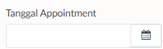
Merupakan kolom yang harus pilih tanggal appointment yang di maksud.
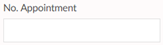
Merupakan kolom yang harus input dengan No Appointment terkait.

Merupakan kolom yang harus diinput no polisi kendaraan.

Merupakan tombol yang dapat di gunakan untuk menghapus hasil yang sudah diinput dan ingin melakukan pencarian ulang.

Merupakan tombol yang dapat digunakan untuk memulai proses pencarian berdasarkan parameter yang sudah dinput sebelumnya.
Pre Picking
Menu ini digunakan oleh Partsman atau Petugas Gudang Bahan untuk melakukan proses penyiapan material yang akan digunakan oleh pelanggan booking / appointment pada saat kedatangan ke bengkel. Penyiapan material tersebut adalah memindahkan material dari rak material ke rak khusus / rak pre picking tanpa melakukan proses reserved stok. Pre Picking ini biasanya dilakukan pada saat H-1 sebelum kedatangan pelanggan booking ke bengkel dengan maksud agar pada saat hari H, partsman tidak perlu sibuk menyiapkan material dan hanya perlu langsung menyerahkan kepada Teknisi. Menu ini dapat diakses melalui Parts -> Pre Picking.
Default list data ini adalah kosong, dimana jika ingin dicari datanya maka partsman harus melakukan pencarian terlebih dahulu. Bisa dicari berdasarkan tanggal appointment pelanggan. Data yang ditampilkan ini diambil berdasarkan data Material request.
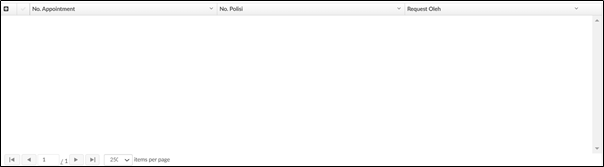
Keterangan Gambar :
List Pre Picking Merupakan daftar Pre picking yang tampil berdasarkan parameter yang dipilih sebelumnya. Daftar picking tersebut terdiri dari kolom sbb :
• No Appointment : No kode unik Appointment.
• No. Polisi : No polisi kendaraan.
• Request Oleh : request dari beberapa role.
Berikut contoh tampilan Pre Picking ketika dilihat detail materialnya dengan cara klik (+)

Keterangan Gambar :
List detail Pre Picking Merupakan daftar detail Pre picking yang tampil berdasarkan parameter yang dipilih sebelumnya. Daftar pre picking tersebut terdiri dari kolom sbb :
• Pekerjaan : Nama detail Jasa.
• No material : No kode unik Material.
• Nama Material : Nama detail material.
• Qty Free : Kuantitas yang dapat di gunakan.
• Qty Reserved : Kuantitas yang masuk reserved.
• Qty Order : Kuantitas yang perlu di order.
• Qty Request : Kuantitas permintaan.
• Qty Pre Picking : Kuantitas yang perlu di pre picking
• Satuan : berasal dari master satuan.
• Lokasi Rak : detail lokasi rak.
• Keterangan : keterangan.
• Status : status material request.
Cetakan Pre Picking digunakan untuk melihat daftar material yang akan dilakukan proses pre picking untuk setiap Appointment. Isi material yang muncul hanya data appointment dan material yang statusnya = ‘Menunggu Pre Picking’ & ‘Partial Pre Picking’. Berikut contoh cetakan Pre Picking:
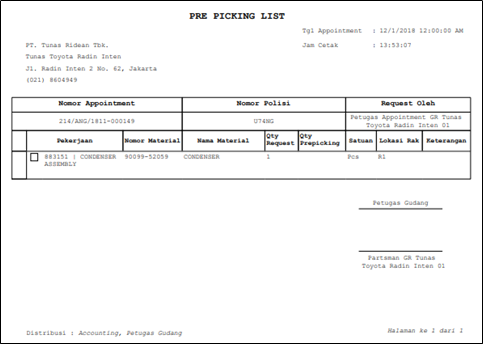
Keterangan Gambar :
Detail cetakan Pre Picking Merupakan daftar detail cetakan Pre picking yang tampil berdasarkan parameter yang dipilih sebelumnya. Daftar pre picking tersebut terdiri dari kolom sbb :
• No polisi : No polisi kendaraan.
• No Appointment : No kode unik appointment.
• Request Oleh : Request dari beberapa role terkait.
• Pekerjaan : Nama detail Jasa.
• No material : No kode unik Material.
• Nama Material : Nama detail material.
• Qty Free : Kuantitas yang dapat di gunakan.
• Qty Reserved : Kuantitas yang masuk reserved.
• Qty Order : Kuantitas yang perlu di order.
• Qty Request : Kuantitas permintaan.
• Qty Pre Picking : Kuantitas yang perlu di pre picking
• Satuan : berasal dari master satuan.
• Lokasi Rak : detail lokasi rak.
• Keterangan : keterangan.
• Status : status material request.
Parameter Goods Issue

Keterangan Gambar :
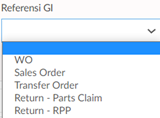
Merupakan pilihan data referensi. Dengan detail sbb:
• WO : Referensi Work Order.
• SO : Referensi Sales Order.
• Transfer Order : Referensi Transfer order.
• Return – Parts Claim : Referensi Parts claim.
• Return – RPP : Referensi RPP.

Merupakan pilihan data status. Dengan detail sbb:
• Completed : status telah selesai.
• Cancelled : status sudah di batalkan.
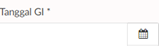
Merupakan kolom yang harus pilih tanggal Goods Issue.

Merupakan tombol yang dapat digunakan untuk memulai proses pencarian berdasarkan parameter yang sudah dinput sebelumnya.
Goods Issue
Menu ini digunakan oleh Partsman atau Petugas Gudang Bahan untuk melakukan pengeluaran barang dari Gudang berdasarkan request dari area Reception (WO), Sales Order, Transfer Order dan Parts Return kepada vendor. Menu ini dapat diakses melalui Parts -> Goods Issue.
User bisa melakukan pencarian pada kriteria pencarian atau filter berdasarkan tanggal GI.

Keterangan Gambar :
Detail cetakan Pre Picking Merupakan daftar detail cetakan Pre picking yang tampil berdasarkan parameter yang dipilih sebelumnya. Daftar pre picking tersebut terdiri dari kolom sbb :
• Tipe Material : Jenis material parts atau bahan.
• Referensi GI : Jenis dokumen referensi.
• No. GI : No dokumen Goods Issue.
• Tanggal GI : Tanggal di lakukan Goods Issue.
• No Material : No kode unik parts atau bahan.
• No Polisi : No Polisi kendaraan.
• Customer : Detail nama customer.
• Bengkel : Detail kode bengkel.
• Batal GI : status batal Goods Issue.
• Status : Status Goods Issue.
Berikut penjelasan yang lebih lanjut mengenai fungsi dari tombol yang ada pada List Goods Issue:

Tombol Buat digunakan untuk membuat goods issue baru.

Tombol Lihat digunakan untuk melihat detail goods issue.

Tombol Ubah digunakan untuk mengubah data goods issue.
Untuk menampilkan data yang tersedia pada indeks user terlebih dahulu menginputkan data pada kolom yang tersedia sesuai dengan kriteria data yang akan ditampilkan kemudian pilih tombol Search maka akan muncul tampilan seperti pada Gambar – Goods Issues.
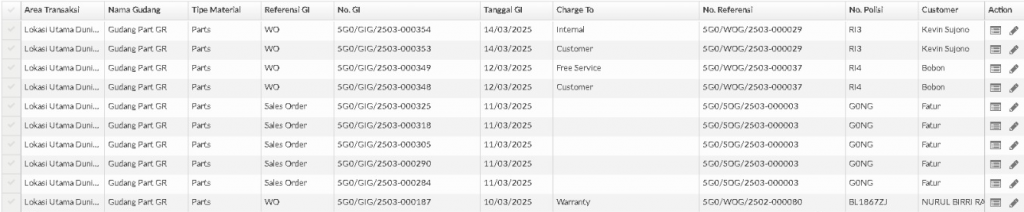
Buat Goods Issue
Pada layar entry Goods Issue, field yang muncul pertama kali adalah Referensi GI, yaitu untuk menandakan Goods Issue ini berdasarkan request dari area mana. Referensi GI tersebut adalah :
o WO
o Sales Order
o Transfer Order
o Return – Parts Claim
o Return – RPP
Ketika sudah dipilih, maka system akan memunculkan field- field sesuai dengan referensi yang bersangkutan.
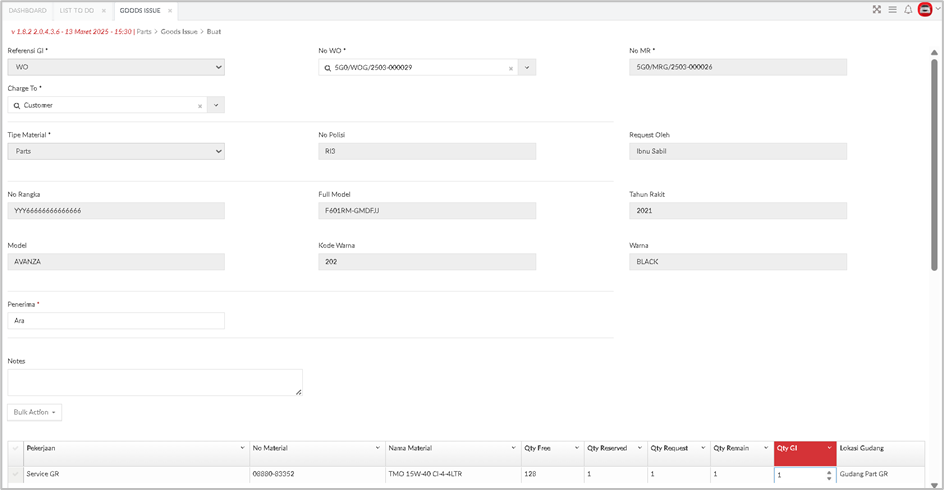
Keterangan Gambar :
Buat Goods Issue merupakan daftar menunggu GI yang tampil berdasarkan parameter yang dipilih sebelumnya. Daftar Issuing tersebut terdiri dari kolom sbb :
• Referensi GI : referensi dokumen transaksi.
• No WO : no kode unik work oder.
• No MR : No kode unik material request.
• Charge To : Tipe pembayaran. Charge To yang tampil adalah Pembayaran pada parts yang ada di WO yang sudah dipilih dan belum dilakukan GI
• Tipe Material : Jenis material parts atau bahan.
• Request Oleh : Permintaan dari role terkait.
• No. Polisi : No polisi kendaraan.
• No. Rangka : no rangka kendaraan.
• Full Model : type lengkap kendaraan.
• Tahun Rakit : tahun rakit kendaraan.
• Model : model kendaraan.
• kode warna : kode warna kendaraan.
• warna : warna kendaraan.
• Penerima : Merupakan kolom yang perlu diisi nama penerima.
List daftar Goods Issue • Pekerjaan : Nama pekerjaan untuk parts.
• No material :No kode untik material.
• Nama Material : Nama detail material.
• Qty Free : Kuantitas yang dapat di gunakan.
• Qty Reserved : Kuantitas yang masuk reserved.
• Qty Request : Kuantitas yang diminta.
• Qty GI : Kuantitas yang akan di lakukan Goods Issue.
• Lokasi Rak : Detail lokasi rak.
• Keterangan Pre Picking : Detail keterangan pre picking.
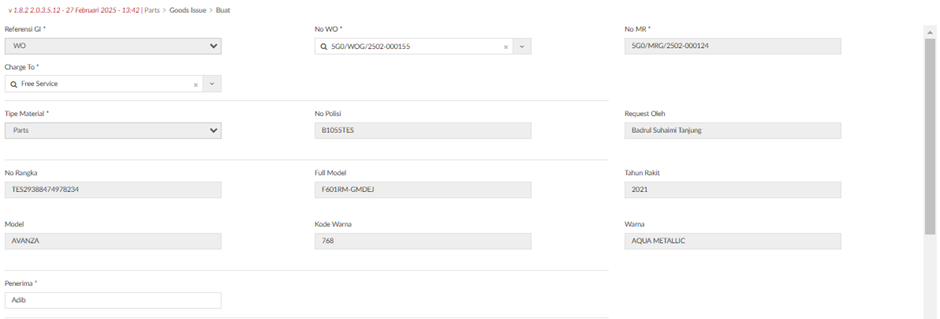
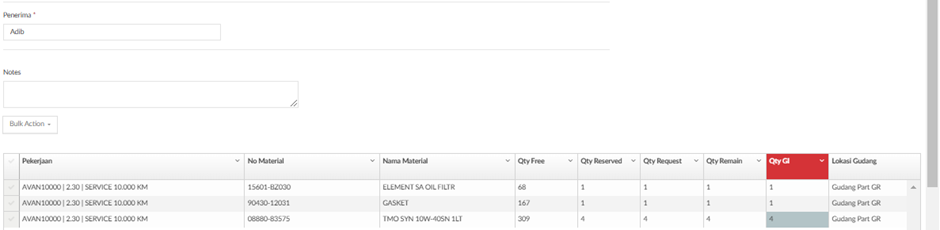
Setelah semua filed yang dibutuhkan sudah diisi kemudian klik tombol Simpan & Cetak Bukti Pengembalian Material. Cetakan Bukti Pengeluaran Suku Cadang menampilkan informasi data Rak, Gudang, Nomor Material, Nama Material, Qty, Harga Satuan, dan Harga Total.
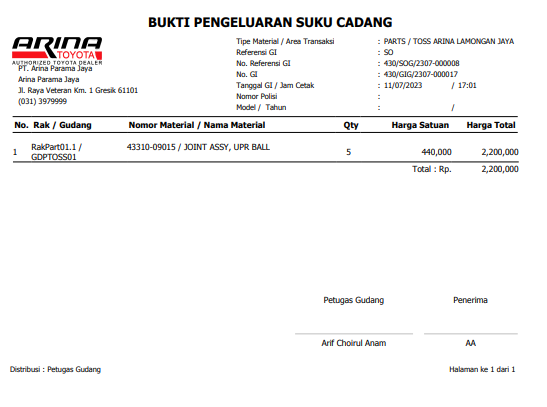
Keterangan Gambar :
Cetakan Goods Issue Merupakan daftar cetakan GI yang tampil berdasarkan parameter yang dipilih sebelumnya. Daftar Issuing tersebut terdiri dari kolom sbb :
• Tipe Material / Area Transaksi : Jenis material parts atau bahan/ Area Transaksi Goods Issue
• Referensi GI : referensi dokumen transaksi.
• No Referensi GI : no kode unik referensi.
• Nomor GI: No kode unik Goods Issue.
• Tanggal GI : Detail waktu dan tanggal saat Goods Issue.
• No. Polisi : No polisi kendaraan.
• Model / Tahun : model kendaraan / tahun rakit.
• No. Rak / Gudang : Detail kode rak gudang.
• Nomor Material / Nama Material : Detail nomor / nama Material.
• Qty : Kuantitas yang di lakukan Goods Issue.
• Harga Satuan : Detail harga jual.
• Harga Total : Detail kalkulasi harga.
Lihat Goods Issue
Jika Partsman atau Petugas Gudang Bahan hanya ingin melihat detail dari Goods Issue, maka bisa dilihat dengan action Lihat dimana semua field disable.
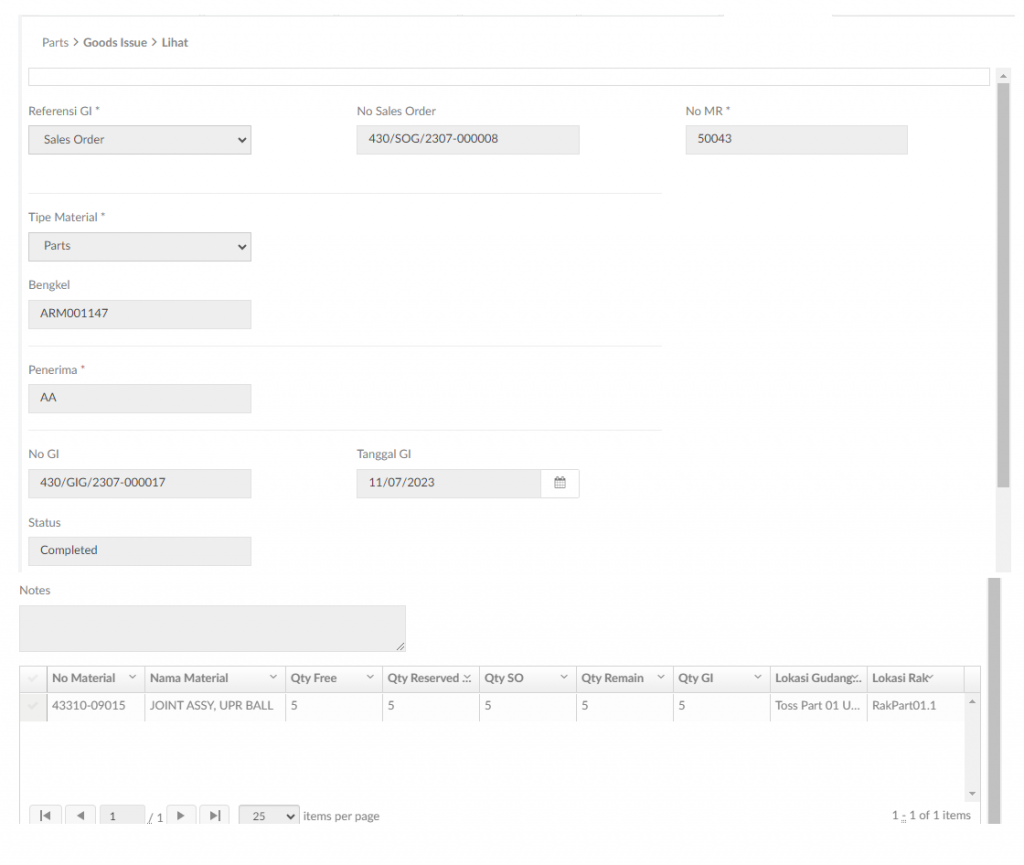
Keterangan Gambar :
Lihat Goods Issue Merupakan daftar view GI yang tampil berdasarkan parameter yang dipilih sebelumnya. Daftar Issuing tersebut terdiri dari kolom sbb :
• Referensi GI : referensi dokumen transaksi.
• No Transfer Order : no kode unik work oder.
• Tipe Material : Jenis material parts atau bahan.
• Penerima : Penerima dari role terkait.
• No GI: No polisi kendaraan.
• Tanggal GI : Tanggal di lakukan nya Issuing.
• Status : Status Goods Issue.
List daftar Goods Issue • No material :No kode untik material.
• Nama Material : Nama detail material.
• Qty Free : Kuantitas yang dapat di gunakan.
• Qty Reserved : Kuantitas yang masuk reserved.
• Qty Request : Kuantitas yang diminta.
• Qty GI : Kuantitas yang akan di lakukan Goods Issue.
• Lokasi Rak : Detail lokasi rak.
Jika Partsman atau Petugas Gudang Bahan ingin mencetak Goods Issue bisa dilakukan dengan klik tombol Cetak GI. Contoh tampilan cetak Goods Issue seperti berikut:
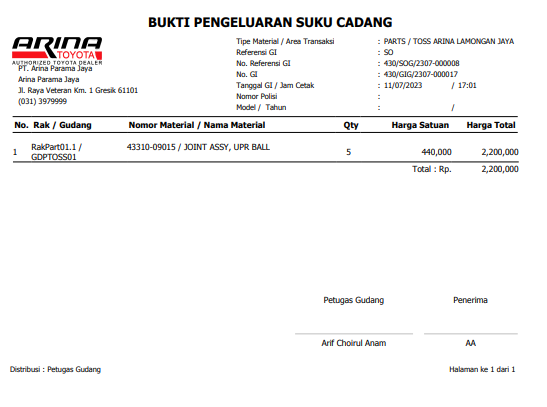
Keterangan Gambar :
Cetakan Goods Issue Merupakan daftar cetakan GI yang tampil berdasarkan parameter yang dipilih sebelumnya. Daftar Issuing tersebut terdiri dari kolom sbb :
• Tipe Material / Area Transaksi : Jenis material parts atau bahan/ Area Transaksi Goods Issue
• Referensi GI : referensi dokumen transaksi.
• No Referensi GI : no kode unik referensi.
• Nomor GI: No kode unik Goods Issue.
• Tanggal GI : Detail waktu dan tanggal saat Goods Issue.
• No. Polisi : No polisi kendaraan.
• Model / Tahun : model kendaraan / tahun rakit.
• No. Rak / Gudang : Detail kode rak gudang.
• Nomor Material / Nama Material : Detail nomor / nama Material.
• Qty : Kuantitas yang di lakukan Goods Issue.
• Harga Satuan : Detail harga jual.
• Harga Total : Detail kalkulasi harga.
Ubah Goods Issue
Jika Partsman atau Petugas Gudang Bahan ingin mengubah data Goods Issue, maka bisa dilihat dengan action Ubah dimana semua field disable kecuali field Qty. Jadi Partsman atau Petugas Gudang Bahan hanya bisa mengubah Qty material.
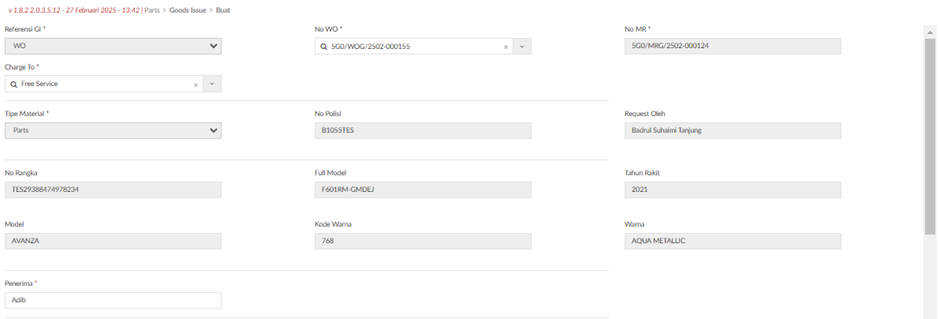
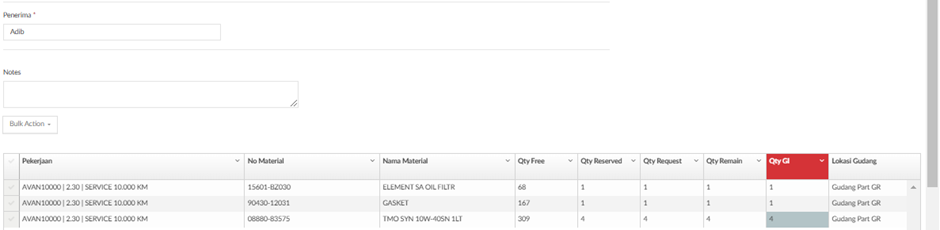
Keterangan Gambar :
Menunggu Goods Issue Merupakan daftar menunggu GI yang tampil berdasarkan parameter yang dipilih sebelumnya. Daftar Issuing tersebut terdiri dari kolom sbb :
• Referensi GI : referensi dokumen transaksi.
• No WO : no kode unik work oder.
• No MR : No kode unik material request.
• Charge To : Tipe pembayaran. Charge To yang tampil adalah Pembayaran pada parts yang ada di WO yang sudah dipilih dan belum dilakukan GI.
• Tipe Material : Jenis material parts atau bahan.
• Request Oleh : Permintaan dari role terkait.
• No. Polisi : No polisi kendaraan.
• No. Rangka : no rangka kendaraan.
• Full Model : type lengkap kendaraan.
• Tahun Rakit : tahun rakit kendaraan.
• Model : model kendaraan.
• kode warna : kode warna kendaraan.
• warna : warna kendaraan.
• Penerima : Merupakan kolom yang perlu diisi nama penerima.
List Daftar Goods Issue • Pekerjaan : Nama pekerjaan untuk parts.
• No material :No kode untik material.
• Nama Material : Nama detail material.
• Qty Free : Kuantitas yang dapat di gunakan.
• Qty Reserved : Kuantitas yang masuk reserved.
• Qty Request : Kuantitas yang diminta.
• Qty GI : Kuantitas yang akan di lakukan Goods Issue.
• Lokasi Gudang : Detail lokasi Gudang.
• Lokasi Rak : Detail lokasi rak.
• Keterangan Pre Picking : Detail keterangan pre picking.
Di halaman Ubah Partsman atau Petugas Gudang Bahan bisa melakukan pembatalan Goods Issue. Untuk membatal Goods Issue bisa dengan klik Batal GI.
Tombol batal GI akan disable jika status Parts sudah dilakukan Transaksi Billing.
Jika Part tersebut belum dilakukan billing, maka bisa dilakukan batal Good Issue.
Sebelum membatalkan GI harus mengisi pop up untuk alasan pembatalan, ketika sudah mengisi alasan kemudian klik OK.
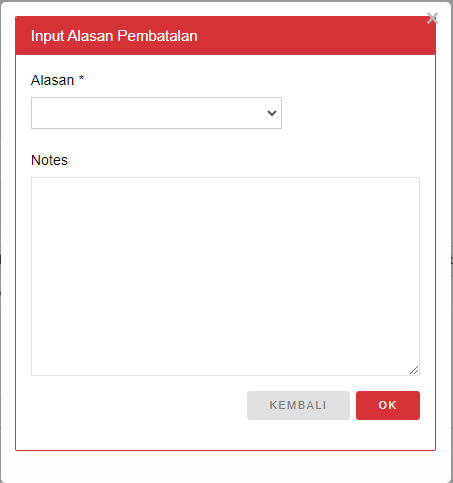
Keterangan Gambar :
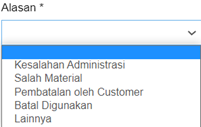
Merupakan pilihan data batal GI, Dengan detail sbb.
• Kesalahan Administrasi
• Salah Material
• Pembatalan oleh customer
• Batal digunakan
• Lainnya
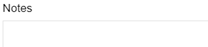
Merupakan kolom yang harus input pesan batal Goods Issue.

Tombol OK dilakukan saat setuju batal Goods Issue.

Tombol Kembali digunakan untuk kembali ke halaman sebelumnya.
Purchase Order

Keterangan Gambar :
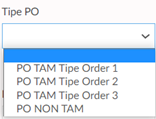
Merupakan pilihan data Purchase Order, Dengan detail sbb.
• PO TAM Tipe Order 1.
• PO TAM Tipe Order 2.
• PO TAM Tipe Order 3.
• PO NON TAM.
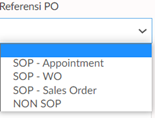
Merupakan pilihan data Referensi PO, Dengan detail sbb.
• SOP – Apppointment.
• SOP – WO.
• SOP – Sales Order.
• NON SOP.
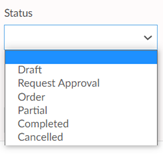
Merupakan pilihan data Status, Dengan detail sbb.
• Draft.
• Request Approval.
• Order.
• Partial.
• Completed.
• Cancelled.
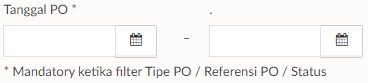
Merupakan kolom tanggal yang harus di pilih sesuai tanggal Purchase order.
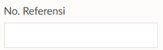
Merupakan No Referensi Purchase Order.
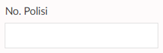
Merupakan No polisi kendaraan yang di daftarkan purchase order.
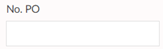
Merupakan Detail No Purchase order yang sudah di buat sebelum nya.
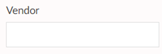
Merupakan Vendor yang di buatkan Purchase order

Tombol Search digunakan untuk mencari data disposal yang telah ditambahkan sebelumnya.

Tombol Hapus Filter digunakan untuk menghapus filter yang telah dipakai sebelumnya.
Menu ini digunakan oleh Partsman atau Petugas Gudang Bahan untuk membuat order pembelian material ke Vendor. Menu ini dapat diakses melalui Parts -> Purchase Order. Ketika buka menu ini, maka default datanya kosong. User bisa melakukan pencarian pada kriteria pencarian untuk mencari data history PO yang sudah pernah dibuat.
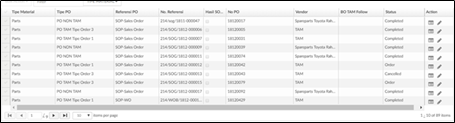
Keterangan Gambar :
List Purchase Order Merupakan List Purchase order setelah di setting pencarian, dengan detail sbb:
• Tipe Material :Jenis material parts atau bahan.
• Tipe PO : Jenis Purchase Order.
• No Referensi : No transaksi berdasarkan referensi purchase order.
• Hasil SOQ : Hasil kalkulasi SOQ.
• No PO : No kode unik purchase order.
• Tanggal PO : Tanggal di buat nya purchase order.
• Vendor : Detail nama vendor.
• BO TAM Follow : pilihan back order kill atau fill.
• Status : Status Purchase Order Request Approval,Open,Partial,Completed,Cancelled
Pada List PO informasi yang ditampilkan di masing- masing kolom meliputi data Tipe Material, Tipe PO, Referensi PO, No. Referensi, Hasil SOQ, No. PO, Vendor, BO TAM Follow, dan Status.
Berikut penjelasan yang lebih lanjut mengenai fungsi dari tombol yang ada pada List Purchase Order:

Tombol Buat digunakan untuk membuat data PO baru.

Tombol Lihat digunakan untuk melihat detail data dari PO.

Tombol Ubah digunakan untuk mengubah data PO yang telah diposting sebelumnya.
1.15.1. Tambah Purchase Order
Pada layar Buat PO Baru, field yang muncul pertama kali adalah Tipe PO dan Referensi PO, yaitu untuk menandakan PO ini mempunyai tipe apa dan berasal dari request area apa. Tipe PO adalah sebagai berikut :
o PO NON TAM
o PO SUBLET (OPB)
Sedangkan Referensi PO adalah sebagai berikut :
o SOP – Appointment
o SOP – WO
o SOP – Sales Order
o NON SOP
Ketika sudah dipilih, maka system akan memunculkan field- field sesuai dengan tipe dan referensi yang bersangkutan.
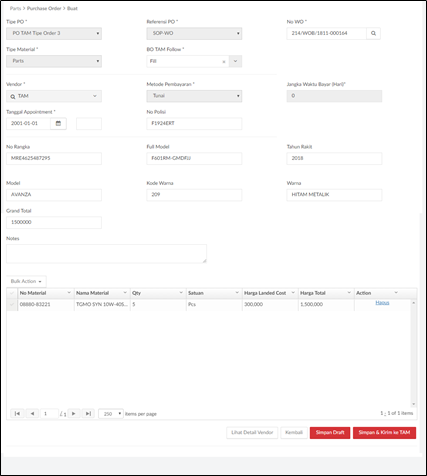
Keterangan Gambar :Buat Order Merupakan Form yang harus diisi saat proses pembuatan Order, dengan detail sbb:
- Tipe PO : Jenis Purchase Order
- Referensi PO : Referensi Purchase Order
- No Appointment : Nomor kode Appointment
- Tipe Material : Jenis material parts atau bahan
- Vendor : Nama Vendor
- Check box Non PKP : flagging tipe vendor
- Metode Pembayaran : jenis pembayaran.
- Jangka Waktu Bayar (Hari) :
- No. WO : no Work Order.
- No. Polisi : No polisi kendaraan.
- No. Rangka : no rangka kendaraan.
- Full Model : type lengkap kendaraan.
- Tahun Rakit : tahun rakit kendaraan.
- Model : model kendaraan.
- kode warna : kode warna kendaraan.
- warna : warna kendaraan.
- Status : status material request.
- Grand Total : hasil kalkulasi.
Keterangan Gambar :
List Daftar Buat Order Merupakan List yang harus diisi saat proses pembuatan Order, dengan detail sbb:
• No material :No kode untik material.
• Nama Material : Nama detail material.
• ETD : Tanggal estimasi keberangkatan
• ETA : Tanggal estimasi kedatangan.
• Qty : kuantitas order.
• Satuan : satuan berasal dari master.
• Standard cost : Harga beli material. Jika vendor Non PKP maka harga yang tertera berdasarkan harga landed Cost pada Master Material tanpa dibagi 1,1
• Diskon % : Diskon potongan harga.
• Jumlah : Jumlah material
• PPN : hasil kalkulasi PPN. Jika vendor Non PKP, maka kolom PPN akan terisi otomatis angka 0 (nol)
• Harga Total : hasil kalkulasi harga material.
Untuk membuat Purchase Order baru ketika sudah memilih Tipe PO, Referensi PO, dan memilih No. Appointment maka otomatis field- field yang ada di bawah akan otomatis terisi.
Berikut penjelasan yang lebih lanjut mengenai fungsi dari tombol yang ada pada Buat Purchase Order:
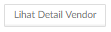
Tombol Detail Vendor digunakan untuk melihat detail data vendor.

Tombol Kembali digunakan untuk kembali ke halaman sebelumnya.

Tombol Simpan Draft digunakan untuk menyimpan data menjadi draft.

Tombol Simpan digunakan untuk menyimpan data PO.
1.15.2. Lihat Purchase Order
Jika petugas hanya ingin melihat detail dari PO, maka bisa dilihat dengan mode Lihat, dimana semua field disable. Hanya bisa melakukan Action melihat detail vendor dan mencetak.
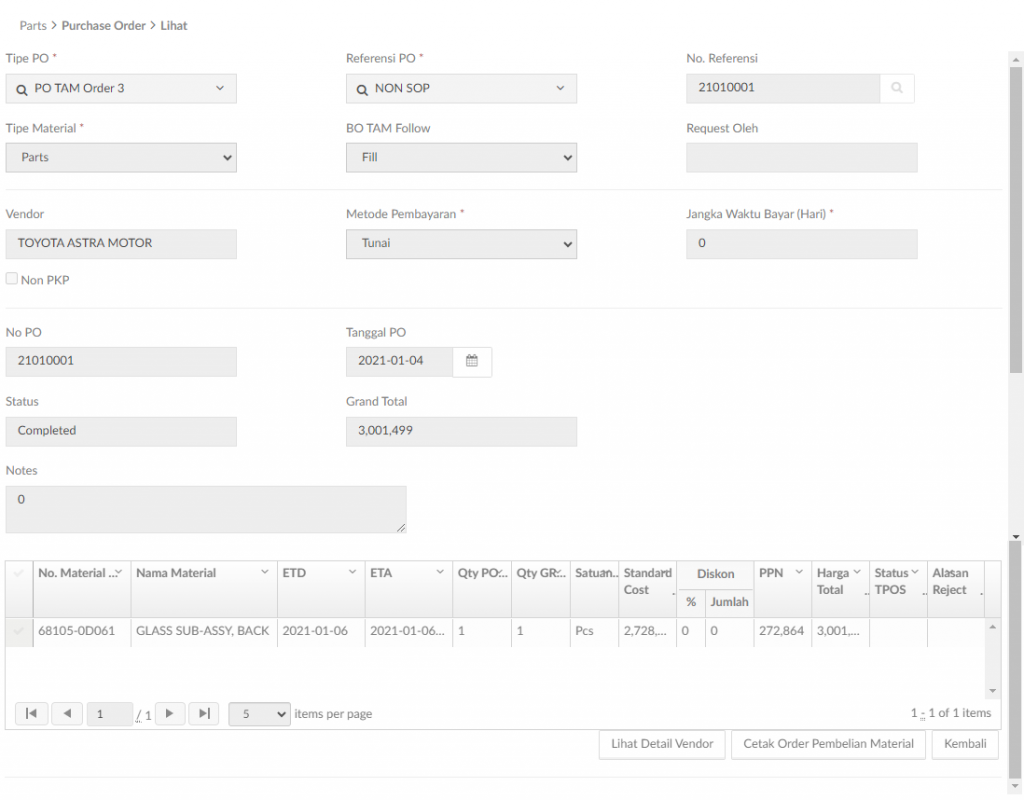
Keterangan Gambar :
Buat Order Merupakan Form yang harus diisi saat proses pembuatan Order, dengan detail sbb:
• Tipe PO : Jenis Purchase Order.
• Referensi PO : Referensi Purchase Order.
• No SO : No kode unik Sales Order.
• Tanggal di butuhkan : Tanggal dibutuhkan material
• Customer : Detail data customer
• Tipe Material : Jenis material parts atau bahan.
• Vendor : nama vendor.
• Metode Pembayaran : jenis pembayaran.
• Jangka Waktu Bayar (Hari) :
• Status : status material request.
• Grand Total : hasil kalkulasi.
Keterangan Gambar :
List Daftar Lihat PO Merupakan List menampilkan data purchase Order, dengan detail sbb:
• No material : No kode untik material.
• Nama Material : Nama detail material.
• ETD : Tanggal estimasi keberangkatan
• ETA : Tanggal estimasi kedatangan.
• Qty : kuantitas order.
• Satuan : satuan berasal dari master.
• Standard cost : Harga beli material. Harga beli material. Jika vendor Non PKP maka harga yang tertera berdasarkan harga landed Cost pada Master Material tanpa dibagi 1,1
• Diskon % : Diskon potongan harga.
• Jumlah : Jumlah material
• PPN : hasil kalkulasi PPN. Jika vendor Non PKP, maka kolom PPN akan terisi otomatis angka 0 (nol)
• Harga Total : hasil kalkulasi harga material.
Jika user ingin melihat detail vendor maka akan muncul pop up data vendor. Untuk melihat data vendor klik tombol Lihat Detail Vendor.
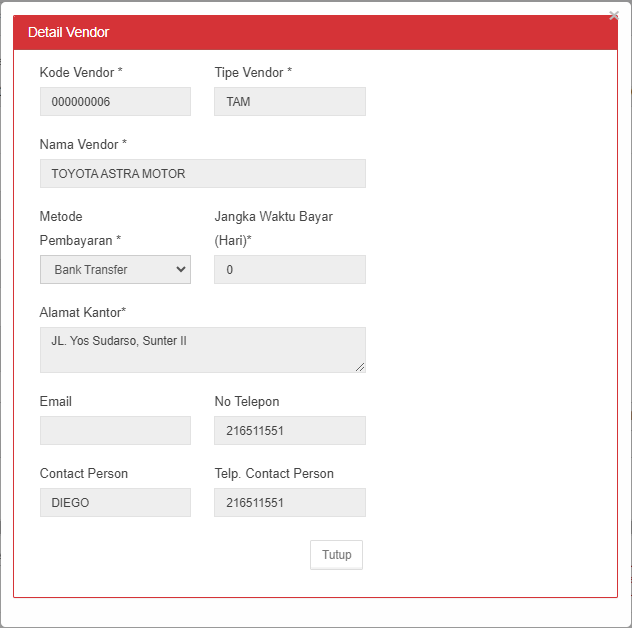
Keterangan Gambar :
Form Lihat Vendor Merupakan List menampilkan data vendor, dengan detail sbb:
• Kode vendor :No kode untik vendor
• Nama Vendor: Nama detail vendor.
• Type Vendor : Type detai vendor
• Metode pembayaran : Jenis pembayaran
• Jangka waktu bayar (hari): tanggal yang di tentukan untuk membayar.
• Alamat kantor : detail alamat vendor.
• No Telpon : detail no telepon vendor.
• Email : detail email vendor.
• Contact Person : Detail nama contact person.
• Telp Contact Person : detail no telepon contact person.
Jika user ingin mencetak order pembelian menggunakan tombol Cetak Order Pembelian Material. Cetakan Order Pembelian Material menampilkan data Nomor Material, Nama Material, Qty, Harga Satuan, dan Harga Total.
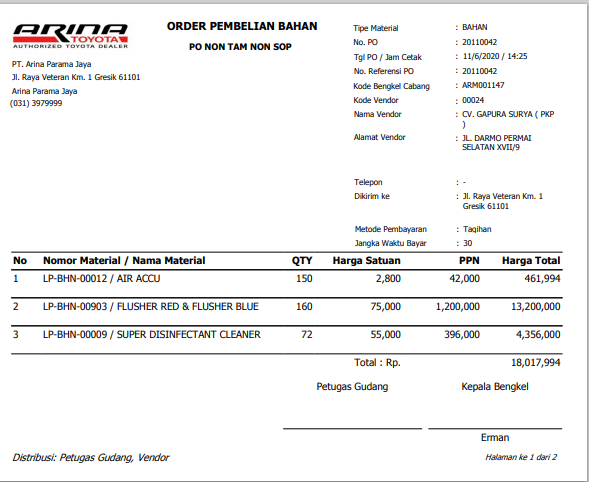
Keterangan Gambar :
Cetak Purchase Order Merupakan cetakan setelah proses pembuatan Order, dengan detail sbb:
• Tipe Material : Jenis material parts atau bahan.
• No PO : no kode unik Purchase Order.
• Tanggal PO / Jam cetak : Tanggal di buat nya PO / jam cetak PO.
• No referensi PO : No referensi Purchase order.
• Kode bengkel cabang : Kode outlet cabang.
• Kode vendor :No kode untik vendor
• Nama Vendor: Nama detail vendor.
• Alamat kantor : detail alamat vendor.
• No Telpon : detail no telepon vendor.
• Metode Pembayaran : jenis pembayaran.
• Jangka Waktu Bayar (Hari) : jangka waktu untuk pembayaran
• No material / Nama material : No kode unik material / detail nama material
• Qty : qty purchase order.
• Harga satuan : harga jual satuan.
• PPN : hasil kalkulasi ppn. Jika vendor Non PKP, maka kolom PPN akan terisi otomatis angka 0 (nol)
• Harga Total : hasil kalkulasi harga total.
1.15.3. Ubah Purchase Order
Jika petugas ingin melakukan ubah data maka data yang bisa diubah yaitu Tipe PO, Referensi PO, No. Sales Order, dan data Material. Saat mengubah No. Sales Order maka otomatis field data di bawahnya akan ikut terupdate.
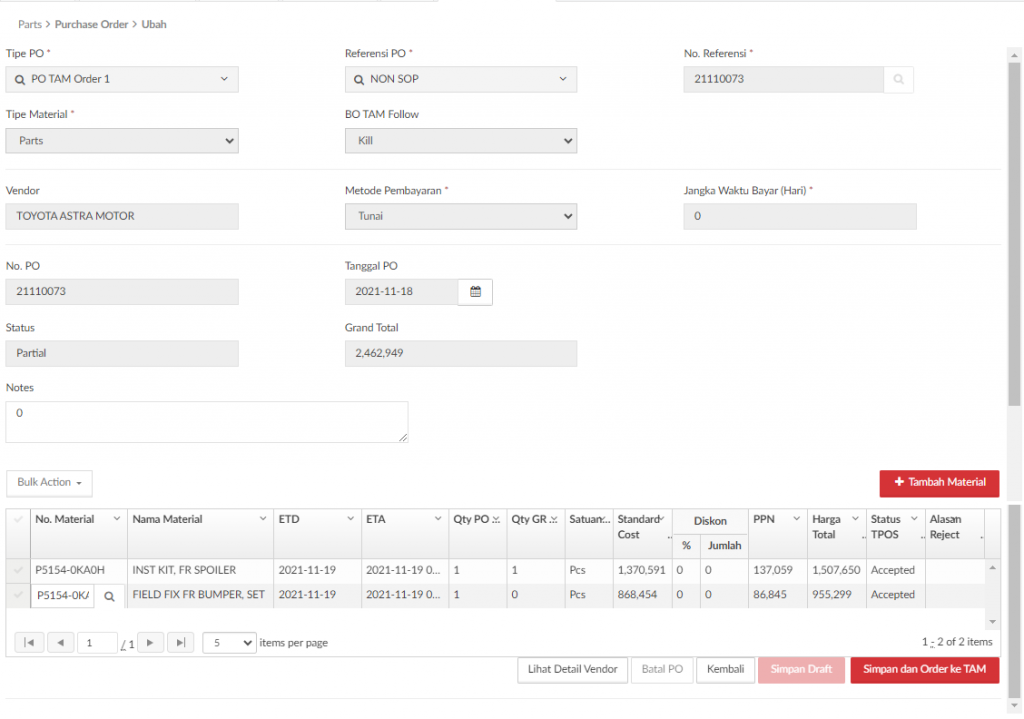
Keterangan Gambar :
Ubah Purchase Order Merupakan Form yang harus diubah saat proses perubahan Order, dengan detail sbb:
• Tipe PO : Jenis Purchase Order.
• Referensi PO : Referensi Purchase Order.
• No SO : No kode unik Sales Order.
• Tanggal di butuhkan : Tanggal dibutuhkan material
• Customer : Detail data customer
• Tipe Material : Jenis material parts atau bahan.
• Vendor : nama vendor.
• Metode Pembayaran : jenis pembayaran.
• Jangka Waktu Bayar (Hari) :
• Status : status material request.
• Grand Total : hasil kalkulasi.
Keterangan Gambar :
List Daftar Lihat PO Merupakan List menampilkan data purchase Order, dengan detail sbb:
• No material :No kode untik material.
• Nama Material : Nama detail material.
• ETD : Tanggal estimasi keberangkatan
• ETA : Tanggal estimasi kedatangan.
• Qty : kuantitas order.
• Satuan : satuan berasal dari master.
• Standard cost : Harga beli material.
• Diskon % : Diskon potongan harga.
• Jumlah : Jumlah material
• PPN : hasil kalkulasi PPN.
• Harga Total : hasil kalkulasi harga material.
Jika petugas ingin membatalkan PO pada mode Ubah ini ada tombol Batal PO. Untuk membatalkan PO klik tombol Batal PO. Ketika klik tombol Batal PO maka akan muncul pop up untuk mengisi alasan pembatalan. Setelah mengisi alasan pembatalan klik tombol OK.

Keterangan Gambar :
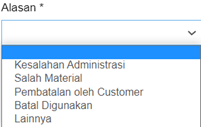
Merupakan pilihan data batal PO, Dengan detail sbb.
• Kesalahan Administrasi
• Salah Material
• Pembatalan oleh customer
• Batal digunakan
• Lainnya
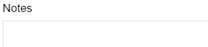
Merupakan kolom yang harus input pesan batal Goods Issue.

Tombol OK dilakukan saat setuju batal Goods Issue.

Tombol Kembali digunakan untuk kembali ke halaman sebelumnya.
Parameter PO Maintenance
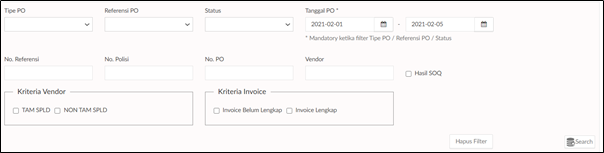
Keterangan Gambar :
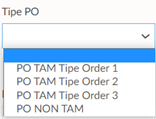
Merupakan pilihan data Purchase Order, Dengan detail sbb.
• PO TAM Tipe Order 1.
• PO TAM Tipe Order 2.
• PO TAM Tipe Order 3.
• PO NON TAM.
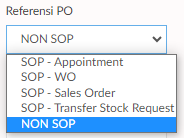
Merupakan pilihan data Referensi PO, Dengan detail sbb.
• SOP – Apppointment.
• SOP – WO.
• SOP – Sales Order.
• NON SOP
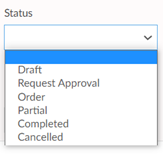
Merupakan pilihan data Status, Dengan detail sbb.
• Draft.
• Request Approval.
• Order.
• Partial.
• Completed.
• Cancelled.
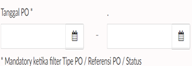
Merupakan kolom tanggal yang harus di pilih sesuai tanggal Purchase order.
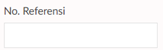
Merupakan No Referensi Purchase Order.
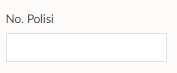
Merupakan No polisi kendaraan yang di daftarkan purchase order
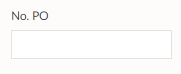
Merupakan Detail No Purchase order yang sudah di buat sebelum nya.
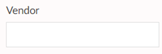
Merupakan Vendor yang di buatkan Purchase order
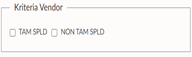
Merupakan pilihan data Kriteria Vendor, Dengan detail sbb.
• TAM SPLD.
• NON TAM SPLD.
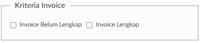
Merupakan pilihan data Kriteria Invoice, Dengan detail sbb.
• Invoice Belum Lengkap
• Invoice Lengkap

Tombol Search digunakan untuk mencari data disposal yang telah ditambahkan sebelumnya.

Tombol Hapus Filter digunakan untuk menghapus filter yang telah dipakai sebelumnya.
PO Maintenance
Menu ini digunakan oleh Partsman atau Petugas Gudang Bahan untuk memantau atau memonitoring status dari semua PO yang sudah pernah dibuat. Mulai dari Status ETA, status pengiriman material ke bengkel (Goods Receipt) dan Invoice. Menu ini dapat diakses melalui Parts -> PO Maintenance. Pada PO ini, juga bisa dilakukan action Close PO dan Cancel PO, tetapi berdasarkan syarat dan kondisi tertentu.
Ketika buka menu ini, default awal datanya kosong. User bisa melakukan pencarian pada kriteria pencarian. Pencarian bisa dilakukan berdasarkan Tipe PO, Referensi PO, Status, Tanggal PO, No. Referensi, No. Polisi, No. PO, dan Vendor.

Keterangan Gambar :
List Daftar PO Maintenance Merupakan List menampilkan data purchase Order, dengan detail sbb:
• Tipe Material : Jenis material parts atau bahan.
• Tipe PO : Jenis Purchase Order.
• Referensi PO : Referensi Purchase Order.
• No Referensi : No transaksi berdasarkan referensi purchase order.
• No. Polisi : No polisi kendaraan.
Berikut penjelasan yang lebih lanjut mengenai fungsi dari tombol yang ada pada Gambar 58 – List PO Maintenance:

Tombol Close PO digunakan untuk close purchase order.

Tombol ETD&ETA digunakan untuk melihat detail data ETD&ETA.

Tombol Shipping digunakan untuk melihat detail shipping dan invoice.
Jika petugas ingin melakukan close purchase order dengan cara klik tombol Close PO. Setelah itu akan muncul pop up untuk mengisi alasan close.
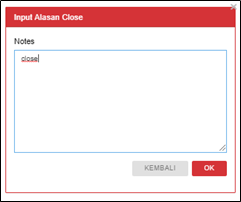
Keterangan Gambar :
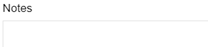
Merupakan kolom yang harus input pesan closed Po Maintenance.

Tombol OK dilakukan saat setuju closed Po Maintenance.

Tombol Kembali digunakan untuk kembali ke halaman sebelumnya.
Jika petugas ingin melihat detail data dari ETD dan ETA dengan cara klik tombol ETD&ETA. Setelah itu akan otomatis ke halaman detail ETD dan ETA.

Keterangan Gambar :
List Detail ETD & ETA Merupakan List menampilkan data ETD dan ETA, dengan detail sbb:
• No material : No kode unik parts atau bahan.
• Nama Material : Nama detail parts atau bahan.
• Qty PO : Kuantitas Purchase Order.
• Qty GR : Kuantitas Goods Receipt.
• Qty Remain :Kuantitas selisih antar Qty PO dengan Qty GR
• BO
• BO Date : tanggal back order.
• BO Qty : kuantitas back order.
• Original
• ETD : ETD Original
• ETA : ETA Original
• Qty GR : Kuantitas Goods Receipt Original.
• Sebelum nya
• ETD : ETD Sebelum nya.
• ETA : ETA Sebelum nya.
• Qty GR : Kuantitas Goods Receipt Sebelum nya.
• Terakhir
• ETD : ETD Setelah nya.
• ETA : ETA Setelah nya.
• Qty GR : Kuantitas Goods Receipt Setelah nya.
• Alasan Perubahan ETD & ETA : Detail Alasan perubahan
• ETA & ETD
• Satuan :berasal dari master satuan.
• Grand Total : hasil kalkulasi semua item.
Jika petugas ingin melihat detail data shipping dan invoice dengan cara klik action Shipping. Setelah itu maka akan otomatis ke halaman detail shipping dan invoice.

Keterangan Gambar :
List Detail ETD & ETA Merupakan List menampilkan data ETD dan ETA, dengan detail sbb:
• No material : No kode unik parts atau bahan.
• Nama Material : Nama detail parts atau bahan.
• Qty PO : Kuantitas Purchase Order.
• Qty GR : Kuantitas Goods Receipt.
• Qty Remain :Kuantitas selisih antar Qty PO dengan Qty GR
• Nomor Shipping : No kode unik shipping
• Tanggal GR : Tanggal di buat Goods Receipt.
• Nomor Vendor Invoice : No kode unik Invoice.
• Tanggal Invoice : Tanggal di buat Invouce.
• Qty GR : Kuantitas Goods Receipt.
• Satuan :berasal dari master satuan.
• Grand Total :hasil kalkulasi semua item.
Parameter Goods Receipt

Keterangan Gambar :
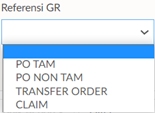
Merupakan pilihan data Goods Receipt, Dengan detail sbb.
• PO TAM Tipe Order 1.
• PO TAM Tipe Order 2.
• PO TAM Tipe Order 3.
• PO NON TAM.
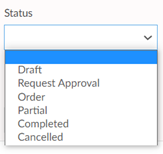
Merupakan pilihan data Status, Dengan detail sbb.
• Draft.
• Request Approval.
• Order.
• Partial.
• Completed.
• Cancelled.

Merupakan No kode unik shipping.
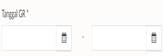
Merupakan kolom tanggal yang harus di pilih sesuai tanggal Goods Receipt.

Tombol Search digunakan untuk mencari data disposal yang telah ditambahkan sebelumnya.
Goods Receipt
Menu ini digunakan oleh partsman atau petugas gudang bahan untuk melakukan penerimaan material dari luar kedalam stok bengkel. Goods Receipt ini mempunyai referensi dari PO TAM, PO NON TAM, PO SUBLET, Transfer Order, dan Claim. Menu ini dapat diakses melalui Parts -> Goods Receipt.
Ketika buka menu ini, maka default datanya adalah kosong. Jika partsman atau petugas gudang bahan ingin mencari datanya bisa dilakukan pada kriteria pencarian. Pencarian bisa dilakukan berdasarkan Referensi GR, Status, No. Shipping, dan Tanggal GR. Jika sudah memilih filter kemudian klik tombol Search untuk menampilkan data.
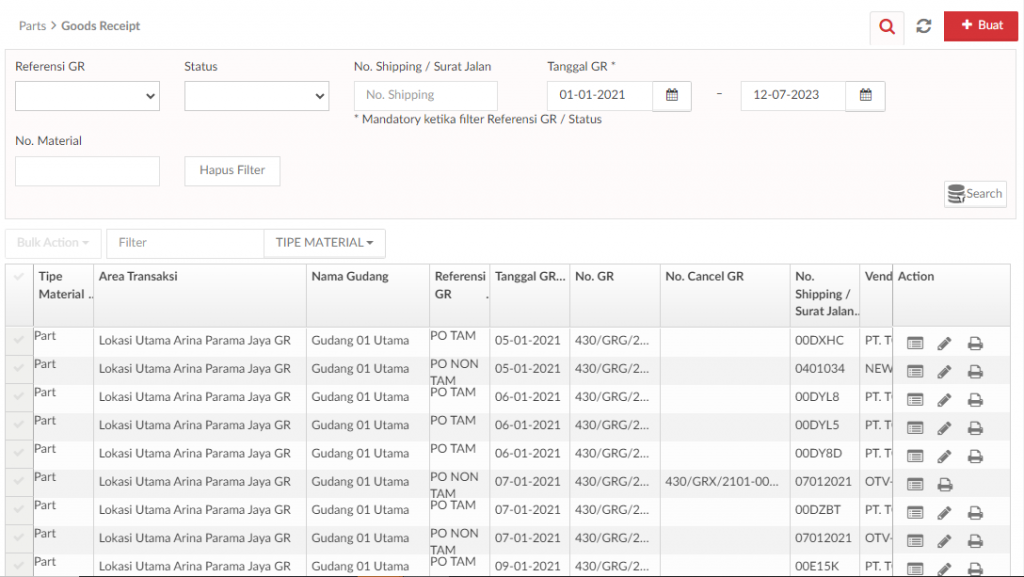
Keterangan Gambar :
List Goods Receipt Merupakan List menampilkan data GR, dengan detail sbb:
• Tipe Material :Jenis material parts atau bahan.
• Area Transaksi : Informasi Area Transaksi
• Nama Gudang : Informasi Nama Gudang
• Referensi GR : Referensi Goods Receipt.
• Tanggal GR : Tanggal di buat nya Goods Receipt.
• No. GR : No kode unik Goods Receipt.
• No. Cancel GR : No kode unik Cancel Goods Receipt.
• No. Shipping :No kode unik Shipping.
• Vendor : Detail nama vendor.
• Bengkel : Detail nama cabang bengkel.
• Status : Status Goods Receipt.
Berikut penjelasan yang lebih lanjut mengenai fungsi dari tombol yang ada pada Gambar 63 – List Goods Receipt:

Tombol Buat digunakan untuk membuat goods receipt baru.

Tombol Lihat digunakan untuk melihat detail data goods receipt.

Tombol Ubah digunakan untuk mengubah data goods receipt.
1.19.1. Buat Goods Receipt
Pada layar Buat GR Baru, maka user harus memilih dahulu referensi dari Goods Receipt ini. Bisa diajukan atas dasar referensi dari : PO TAM, PO NON TAM, PO SUBLET, Transfer Order, dan Claim. Jika sudah dipilih, maka akan muncul field- field lain yang berkaitan dengan referensi tersebut.
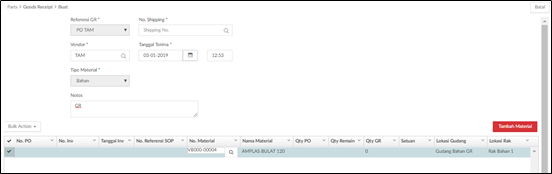
Keterangan Gambar :
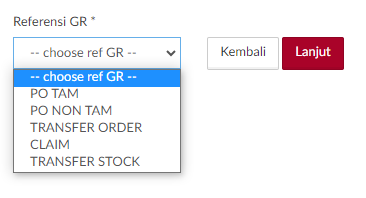
Merupakan pilihan data Referensi GR, Dengan detail sbb.
• PO TAM
• PO Non TAM
• Transfer Order
• Claim
• Transfer Stock
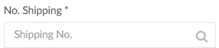
Merupakan kolom yang harus diisi no kode unik no Shipping.
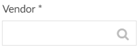
Merupakan kolom yang akan terisi otomatis ketika no Shipping di isi.
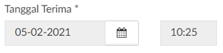
Merupakan kolom tanggal yang akan terisi otomatis.
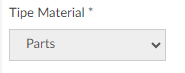
Merupakan kolom yang akan terisi otomatis dengan jenis material.
Daftar Goods Receipt :
• No PO :No kode unik purchase order.
• No. Invoice :No kode unik Invoice.
• Tanggal Invoice : Tanggal di buat nya invoice.
• No referensi : No referensi Purchase order.
• No. Material : No kode unik material parts atau bahan.
• Nama Material : Detail nama material.
• Qty PO : Kuantitas purchase order.
• Qty Remain : Kuantitas selisih antar Qty PO dengan Qty GR
• Qty GR : Kuantitas Goods Receipt.
• Satuan : terdapat dari master satuan.
• Lokasi Gudang : Detail lokasi gudang.
• Lokasi Rak : Detail lokasi rak.
Saat sudah di halaman buat goods receipt harus melengkapi field No. Shipping, Vendor, dan bisa juga menambah Material. Setelah field yang dibutuhkan sudah diisi kemudian klik tombol Simpan.
1.19.2. Lihat Goods Receipt
Jika petugas hanya ingin melihat detail data goods receipt bisa menggunakan tombol Lihat. Dengan mode Lihat maka petugas hanya bisa melihat data karena semua field disable.
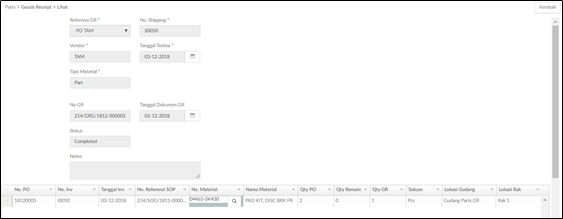
Keterangan Gambar :
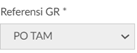
Menampilkan pilihan data Referensi GR, Dengan detail sbb.
• PO TAM
• PO Non TAM
• Transfer Order
• Claim
• Transfer Stock
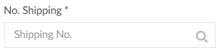
Menampilkan kolom yang harus diisi no kode unik no Shipping.
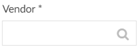
Menampilkan kolom yang akan terisi otomatis ketika no Shipping di isi.
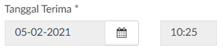
Menampilkan kolom tanggal yang akan terisi otomatis.
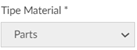
Menampilkan kolom yang akan terisi otomatis dengan jenis material.
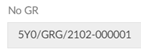
No kode unik Goods receipt.
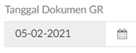
Tanggal dokumen Goods Receipt.
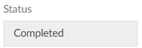
Status Goods Receipt.
Daftar Goods Receipt :
• No PO :No kode unik purchase order.
• No. Invoice :No kode unik Invoice.
• Tanggal Invoice : Tanggal di buat nya invoice.
• No referensi : No referensi Purchase order.
• No. Material : No kode unik material parts atau bahan.
• Nama Material : Detail nama material.
• Qty PO : Kuantitas purchase order.
• Qty Remain : Kuantitas selisih antar Qty PO dengan Qty GR
• Qty GR : Kuantitas Goods Receipt.
• Satuan : terdapat dari master satuan.
• Lokasi Gudang : Detail lokasi gudang.
• Lokasi Rak : Detail lokasi rak.
1.19.3. Ubah Goods Receipt
Ketika petugas menggunakan mode Ubah maka hanya bisa melakukan pembatalan goods receipt. Pembatalan goods receipt bisa dilakukan dengan cara klik tombol Batal GR.
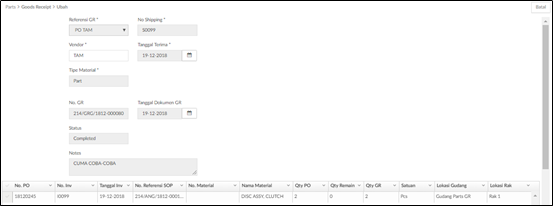
Keterangan Gambar :
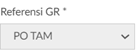
Menampilkan pilihan data Referensi GR, Dengan detail sbb.
• PO TAM
• PO Non TAM
• Transfer Order
• Claim
• Transfer Stock

Menampilkan kolom yang harus diisi no kode unik no Shipping.
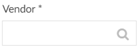
Menampilkan kolom yang akan terisi otomatis ketika no Shipping di isi.
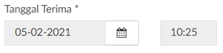
Menampilkan kolom tanggal yang akan terisi otomatis.
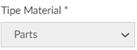
Menampilkan kolom yang akan terisi otomatis dengan jenis material.
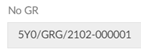
No kode unik Goods receipt.
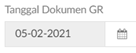
Tanggal dokumen Goods Receipt.
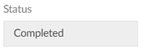
Status Goods Receipt.
Daftar Goods Receipt :
• No PO :No kode unik purchase order.
• No. Invoice :No kode unik Invoice.
• Tanggal Invoice : Tanggal di buat nya invoice.
• No referensi : No referensi Purchase order.
• No. Material : No kode unik material parts atau bahan.
• Nama Material : Detail nama material.
• Qty PO : Kuantitas purchase order.
• Qty Remain : Kuantitas selisih antar Qty PO dengan Qty GR
• Qty GR : Kuantitas Goods Receipt.
• Satuan : terdapat dari master satuan.
• Lokasi Gudang : Detail lokasi gudang.
• Lokasi Rak : Detail lokasi rak.
Jika petugas melakukan pembatalan goods receipt maka akan muncul pop up untuk mengisikan alasan pembatalan. Setelah mengisi alasan pembatalan goods receipt kemudian klik OK.

Keterangan Gambar :
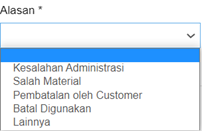
Merupakan pilihan data batal GR, Dengan detail sbb.
• Kesalahan Administrasi
• Salah Material
• Pembatalan oleh customer
• Batal digunakan
• Lainnya
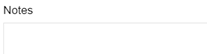
Merupakan kolom pesan yang non mandatory atau tidak masalah jika kosong.

Tombol OK digunakan untuk menyetujui proses batal Goods Receipt.
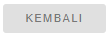
Tombol Kembali digunakan untuk kembali ke halaman sebelumnya.
Disposal
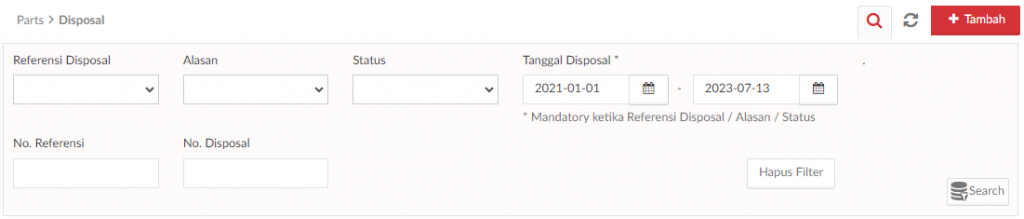
Keterangan Gambar :
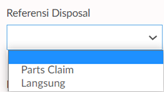
Merupakan pilihan data Disposal, Dengan detail sbb.
• Parts Claim.
• Langsung.
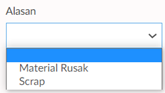
Merupakan pilihan data alas an disposal, Dengan detail sbb.
• Material Rusak.
• Scrap
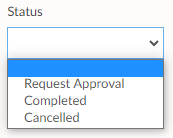
Merupakan pilihan data Status, Dengan detail sbb.
• Request Approval.
• Completed.
• Cancelled.
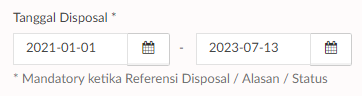
Merupakan kolom tanggal yang harus di pilih sesuai tanggal Purchase order.
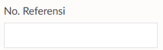
Merupakan No Referensi Disposal.
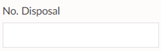
Merupakan No kode unik disposal.

Tombol Search digunakan untuk mencari data disposal yang telah ditambahkan sebelumnya.

Tombol Hapus Filter digunakan untuk menghapus filter yang telah dipakai sebelumnya.
Menu Disposal digunakan oleh Petugas Gudang Bahan untuk melakukan pembuangan atau penghangusan terhadap material dikarenakan kasus material rusak atau scrap. Menu ini juga dapat digunakan oleh Partsman untuk melihat list disposal yang telah ditambahkan sebelumnya. Menu ini dapat diakses melalui Parts -> Disposal.

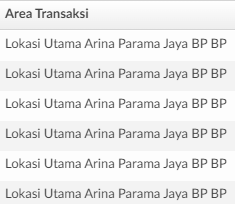
Informasi Area Transaksi pada List Disposal
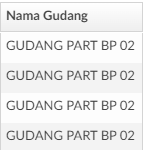
Informasi Nama Gudang pada List Disposal
Keterangan Gambar :
Daftar Disposal Merupakan List menampilkan data Disposal, dengan detail sbb:
• Tipe Material :Jenis material parts atau bahan.
• Referensi disposal : Jenis referensi disposal
• Area Transaksi : Informasi Area Transaksi pada Disposal.
• Nama Gudang : Informasi Nama Gudang pada Disposal.
• No Referensi : No kode unik Referensi.
• No. Disposal : No Kode unik disposal.
• Tanggal Disposal : Tanggal di buat nya disposal.
• Alasan : Detail alasan disposal.
• Status : Detail status Disposal.
Pada Disposal terdapat beberapa kolom informasi detail dari masing- masing disposal meliputi Tipe Material, Referensi Disposal, No. Referensi, No. Disposal, Tanggal Disposal, Alasan, Status, dan Action.
Berikut penjelasan yang lebih lanjut mengenai fungsi dari tombol yang ada pada Disposal:

Tombol Tambah digunakan untuk menambahkan data disposal. Apabila ditekan maka akan masuk ke halaman tambah data disposal.

Tombol Search digunakan untuk mencari data disposal yang telah ditambahkan sebelumnya.

Tombol Hapus Filter digunakan untuk menghapus filter yang telah dipakai sebelumnya.
Partsman bisa melakukan pencarian data disposal yang telah ditambahkan sebelumnya dengan mengisi field pencarian kemudian menggunakan tombol Search. Pencarian data disposal bisa dicari berdasarkan Referensi Disposal, Alasan, Status, Tanggal Disposal, No. Referensi, dan No. Disposal.
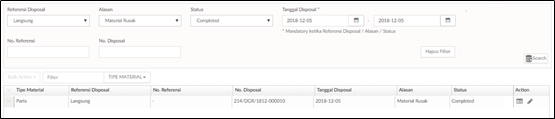
Keterangan Gambar :
Daftar Disposal Merupakan List menampilkan data Disposal, dengan detail sbb:
• Tipe Material :Jenis material parts atau bahan.
• Referensi disposal : Jenis referensi disposal
• No Referensi : No kode unik Referensi.
• No. Disposal : No Kode unik disposal.
• Tanggal Disposal : Tanggal di buat nya disposal.
• Alasan : Detail alasan disposal.
• Status : Detail status Disposal.
Berikut penjelasan yang lebih lanjut mengenai fungsi dari tombol yang ada pada Search Disposal :

Tombol Lihat digunakan untuk menampilkan detail data disposal yang telah disimpan.

Tombol Ubah digunakan untuk mengubah detail data disposal yang telah disimpan.
1.21.1. Tambah Disposal
Setelah menekan tombol Tambah, maka tampilan akan berpindah ke halaman tambah disposal. Tampilan Tambah Disposal dapat dilihat pada Tambah Disposal. Pada tampilan ini terdapat beberapa field yang harus diisi oleh Partsman. Sebelum mengisi field tambah disposal, harus mengisi Referensi Disposal kemudian menggunakan tombol Lanjut. Referensi Disposal bisa diajukan atas dasar referensi dari transaksi Parts Claim dan Langsung. Jika sudah dipilih, maka akan muncul field- field lain yan berkaitan dengan referensi tersebut. Field yang harus diisi meliputi Referensi Disposal, Tipe Material, Alasan, dan Notes.
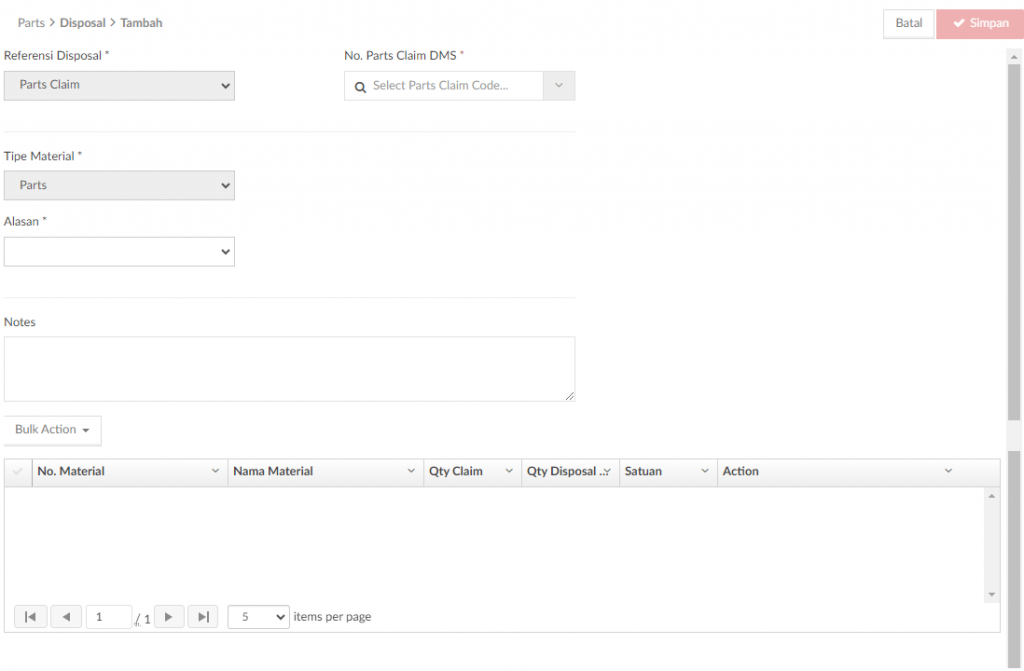
Keterangan Gambar :
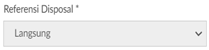
Menampilkan pilihan data Referensi Disposal, Dengan detail sbb.
• Langsung.
• Parts Claim
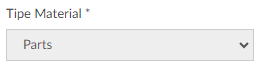
Menampilkan kolom yang berisikan jenis material, dengan detail sbb.
• Parts.
• Bahan.
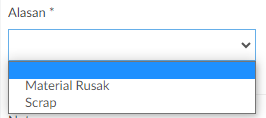
Merupakan kolom alas an yang harus di pilih sesuai kebutuhan disposal.
Daftar Disposal • No. Material : No kode unik material parts atau bahan.
• Nama Material : Detail nama material.
• Qty Disposal : Kuantitas Disposal.
• Satuan : Berasal dari master satuan.
Berikut penjelasan yang lebih lanjut mengenai fungsi dari tombol yang ada pada Tambah Disposal:

Tombol Batal digunakan untuk membatalkan data yang akan disimpan

Tombol Simpan digunakan untuk menyimpan data yang telah diisi.
1.21.2. Lihat Disposal
Jika partsman hanya ingin melihat detail dari Disposal, maka bisa dilihat dengan action Lihat dimana semua field disable. Partsman hanya bisa melakukan action Cetak BAG.
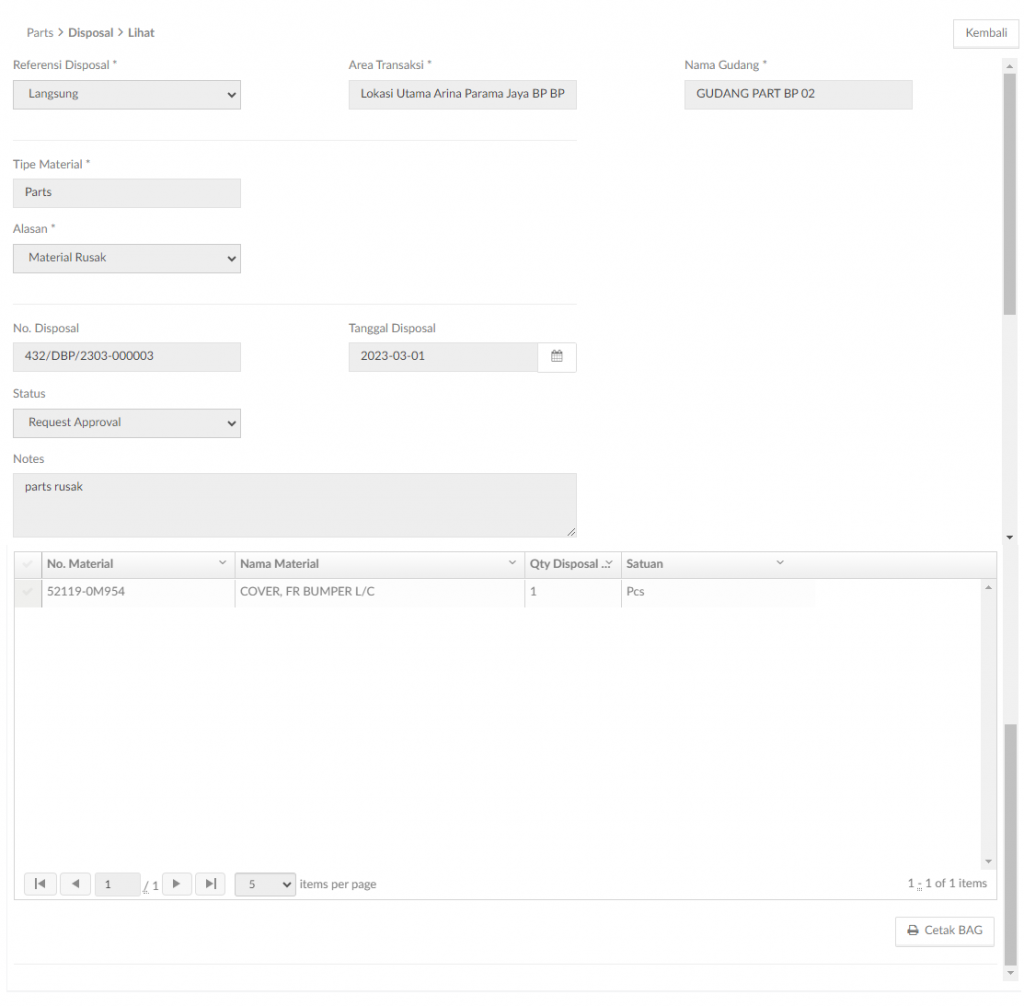
Keterangan Gambar :
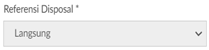
Menampilkan pilihan data Referensi Disposal, Dengan detail sbb.
• Langsung.
• Parts Claim
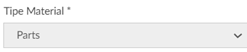
Menampilkan kolom yang berisikan jenis material, dengan detail sbb.
• Parts.
• Bahan.
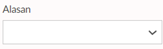
Menampilkan kolom alas an yang harus di pilih sesuai kebutuhan disposal.

Menampilkan detail data no Disposal.

Menampilkan detail data tanggal Disposal.
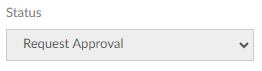
Menampilkan detail data status Disposal.
Keterangan Gambar :
Daftar Disposal • No. Material : No kode unik material parts atau bahan.
• Nama Material : Detail nama material.
• Qty Disposal : Kuantitas Disposal.
• Satuan : Berasal dari master satuan.
Petugas bisa melakukan cetak BAG di mode Lihat dengan cara klik tombol Cetak BAG.
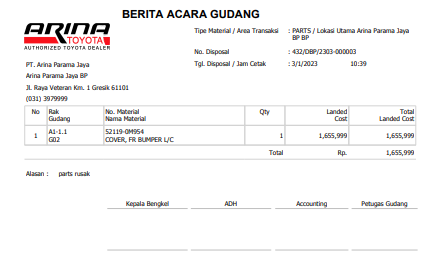
Keterangan Gambar :
Berita Acara Gudang :
• Tipe Material / Area Transaksi : Jenis material parts atau bahan / Area Transaksi.
• No Disposal : no kode unik disposal.
• Tanggal disposal / jam cetak : tanggal di buat nya disposal dan jam cetak berita acara gudang.
• Rak / Gudang : kode arak dan kode gudang.
• No. Material / Nama Material: No kode unik material parts atau bahan dan Detail nama material.
• Qty: Kuantitas Disposal.
• Landed Cost : Harga beli dari vendor.
• Total Landed cost : total keselurhan harga beli dari gudang.
1.21.3. Ubah Disposal
Dalam action Ubah, Partsman hanya bisa mencetak BAG dan melakukan pembatalan Disposal.
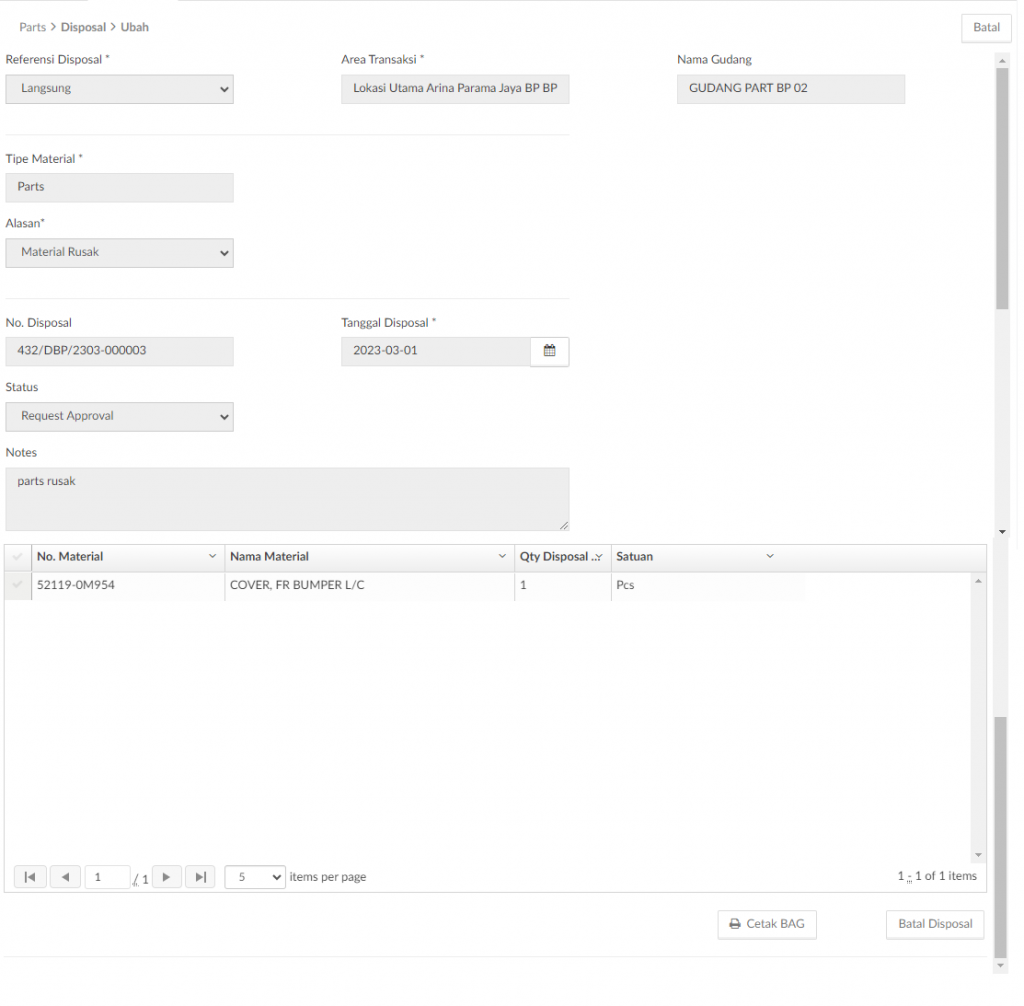
Keterangan Gambar :
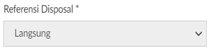
Menampilkan pilihan data Referensi Disposal, Dengan detail sbb.
• Langsung.
• Parts Claim
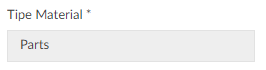
Menampilkan kolom yang berisikan jenis material, dengan detail sbb.
• Parts.
• Bahan.
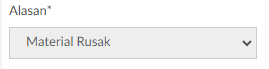
Menampilkan kolom alas an yang harus di pilih sesuai kebutuhan disposal.

Menampilkan detail data no Disposal.

Menampilkan detail data tanggal Disposal.

Menampilkan detail data status Disposal.
Keterangan Gambar :
Daftar Disposal • No. Material : No kode unik material parts atau bahan.
• Nama Material : Detail nama material.
• Qty Disposal : Kuantitas Disposal.
• Satuan : Berasal dari master satuan.
Jika klik tombol Batal Disposal, maka akan muncul pop up dimana partsman harus memilih alasan pembatalan. Setelah mengisi alasan pembatalan kemudian klik OK.
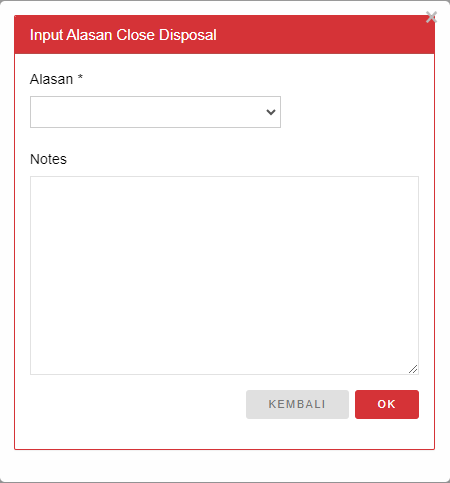
Keterangan Gambar :
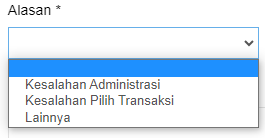
Merupakan pilihan data batal disposal, Dengan detail sbb.
• Kesalahan Administrasi
• Kesalahan Pilih Transaksi
• Lainnya
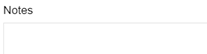
Merupakan kolom pesan yang non mandatory atau tidak masalah jika kosong.

Tombol OK digunakan untuk menyetujui proses batal disposal.

Tombol Kembali digunakan untuk kembali ke halaman sebelumnya.
Parameter Stock Adjustment

Keterangan Gambar :
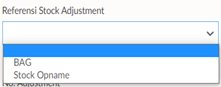
Merupakan pilihan data Stock Adjustment, Dengan detail sbb.
• Bag.
• Stock Opname.
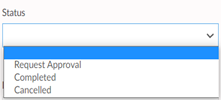
Merupakan pilihan data Status, Dengan detail sbb.
• Request Approval.
• Completed.
• Cancelled.
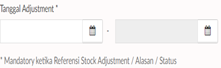
Merupakan kolom tanggal yang harus di pilih sesuai tanggal Adjustment.

Merupakan no kode unik stock Adjustment.
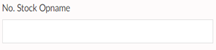
Merupakan No kode unik Stock Opname.
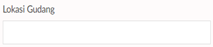
Merupakan kolom yang harus di input nama lokasi gudang.

Tombol Search digunakan untuk mencari data disposal yang telah ditambahkan sebelumnya.

Tombol Hapus Filter digunakan untuk menghapus filter yang telah dipakai sebelumnya.
Stock Adjustment
Menu Stock Adjustment digunakan oleh Petugas Gudang Bahan untuk melakukan adjustment pada nilai stock diluar periode Stock Opname. Jadi Stock Adjustment ini bisa dilakukan sewaktu- waktu tanpa harus menunggu proses Stock Opname. Menu ini juga dapat digunakan oleh Petugas Gudang Bahan untuk melihat list adjustment stock yang telah dilakukan sebelumnya. Menu ini dapat diakses melalui Parts -> Adjustment Stock.

Keterangan Gambar :
Daftar Adjustment • Referensi Stock : berisikan data referensi stock BAG atau stock opname.
• No. Stock Opname :No kode unik stock opname.
• No. Adjustment : No kode unik stock adjustment.
• Tanggal Adjustment : Tanggal di buat nya adjustment.
• Area Transaksi : Informasi Area Transaksi
• Nama gudang : Detail lokasi gudang.
• Alasan : Detail alasan adjustment.
• Status : Detail status adjsutment.
Pada Adjustment Stock terdapat beberapa kolom informasi detail dari masing- masing adjustment meliputi Referensi Stock, No. Stock Opname, No. Adjuetment, Tanggal Adjustment, Lokasi Gudang, Alasan, Status, dan Action.
Berikut penjelasan yang lebih lanjut mengenai fungsi dari tombol yang ada pada Adjustment Stock:

Tombol Tambah digunakan untuk menambahkan data adjustment stock. Apabila ditekan maka akan masuk ke halaman tambah data adjustment.

Tombol Search digunakan untuk mencari data adjustment yang telah ditambahkan sebelumnya.

Tombol Hapus Filter digunakan untuk menghapus filter yang telah dipakai sebelumnya.
Petugas Gudang Bahan bisa melakukan pencarian data adjustment yang telah ditambahkan sebelumnya dengan mengisi field pencarian kemudian menggunakan tombol Search. Pencarian data adjustment bisa berdasarkan Referensi Stock Adjustment, Status, Tanggal Adjustment, No. Adjustment, No. Stock Opname, dan Lokasi Gudang.
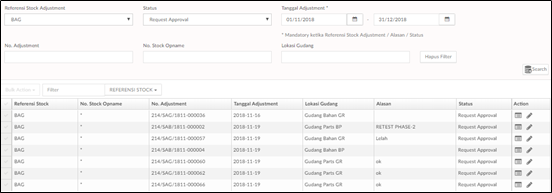
Daftar Adjustment :
• No. Stock Opname :No kode unik stock opname.
• No. Adjustment : No kode unik stock adjustment.
• Tanggal Adjustment : Tanggal di buat nya adjustment.
• Area Transaksi : Informasi Area Transaksi
• Nama gudang : Detail lokasi gudang.
• Alasan : Detail alasan adjustment.
• Status : Detail status adjsutment.
Berikut penjelasan yang lebih lanjut mengenai fungsi dari tombol yang ada pada Search Adjustment Stock :

Tombol Lihat digunakan untuk menampilkan detail data adjustment stock yang telah disimpan.

Tombol Ubah digunakan untuk mengubah detail data adjustment stock yang telah disimpan.
1.23. 1 Tambah Adjustment Stock
Setelah menekan tombol Tambah, maka tampilan akan berpindah ke halaman tambah adjustment stock. Tampilan Tambah Adjustment Stock dapat dilihat pada Tambah Adjustment Stock. Pada tampilan ini terdapat beberapa field yang harus diisi oleh Petugas Gudang Bahan. Sebelum mengisi field tambah adjustment stock, harus mengisi Referensi Adjustment Stock kemudian menggunakan tombol Lanjut. Referensi Adjustment bisa diajukan atas dasar referensi dari transaksi BAG dan Stock Opname. Selain itu juga harus mengisi field Tipe Material, Alasan, Lokasi Gudang, dan Notes. Setelah mengisi field- field yang diperlukan kemudian klik Simpan.
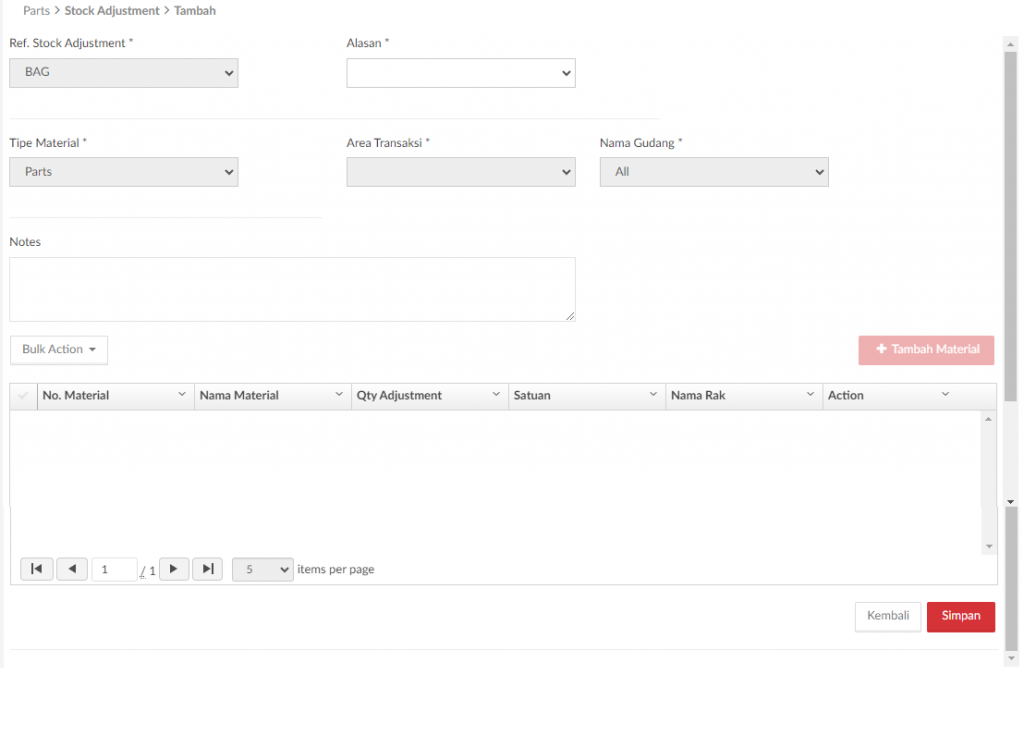
Keterangan Gambar :
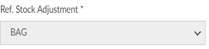
Merupakan pilihan data Stock Adjustment, dengan menampilkan otomatis pilihan BAG.

Merupakan pilihan data Alasan, Dengan detail sbb.
• Barang Hilang.
• Barang kelebihan.

Merupakan kolom yang secara otomatis menampikan bahan.

Merupakan kolom yang secara otomatis menampikan gudang bahan.

Keterangan Gambar :
Daftar Tambah Adjustment • No. Material : No kode unik material parts atau bahan.
• Nama Material : Detail nama material.
• Qty Adjustment : Kuantitas Adjustment.
• Satuan : berasal dari master satuan.
Berikut penjelasan yang lebih lanjut mengenai fungsi dari tombol yang ada pada Tambah Adjustment Stock:

Tombol Kembali digunakan untuk kembali ke halaman sebelumnya.

Tombol Simpan digunakan untuk menyimpan data yang telah diisi.
1.23.2. Lihat Adjustment Stock
Jika Petugas Gudang Bahan hanya ingin melihat detail dari Stock Adjustment, maka bisa dilihat dengan mode Lihat, dimana semua field disable.
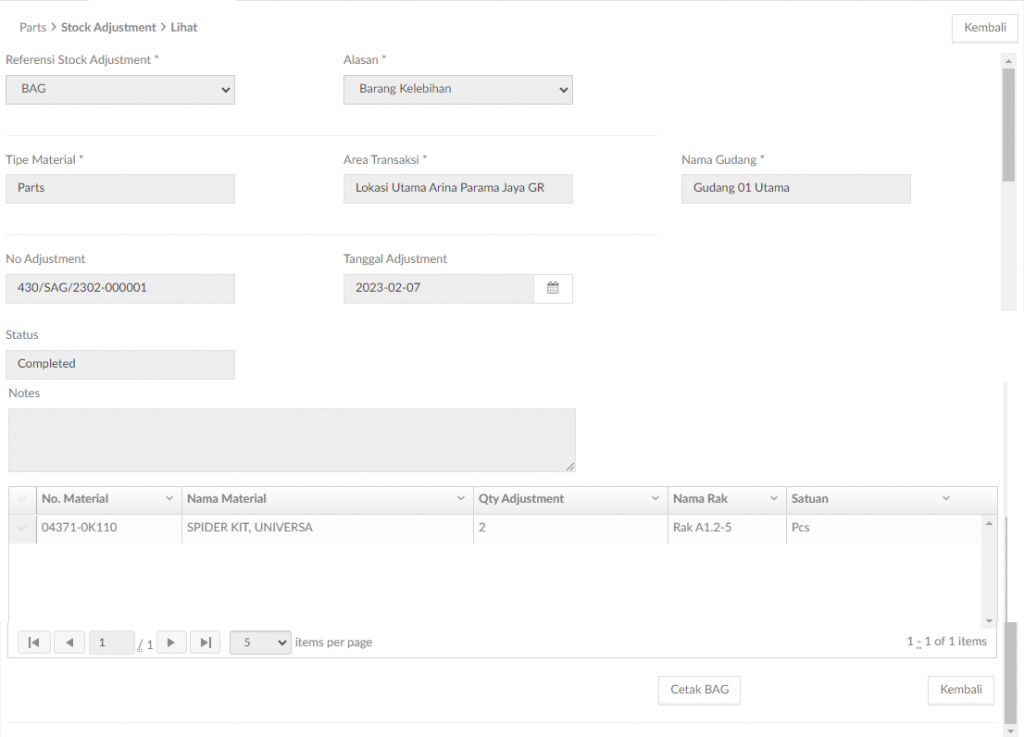
Keterangan Gambar :
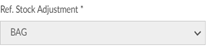
Merupakan pilihan data Stock Adjustment, dengan menampilkan otomatis pilihan BAG.

Merupakan pilihan data Alasan, Dengan detail sbb.
• Barang Hilang.
• Barang kelebihan.

Merupakan kolom yang secara otomatis menampikan bahan.

Merupakan kolom yang secara otomatis menampikan gudang bahan.
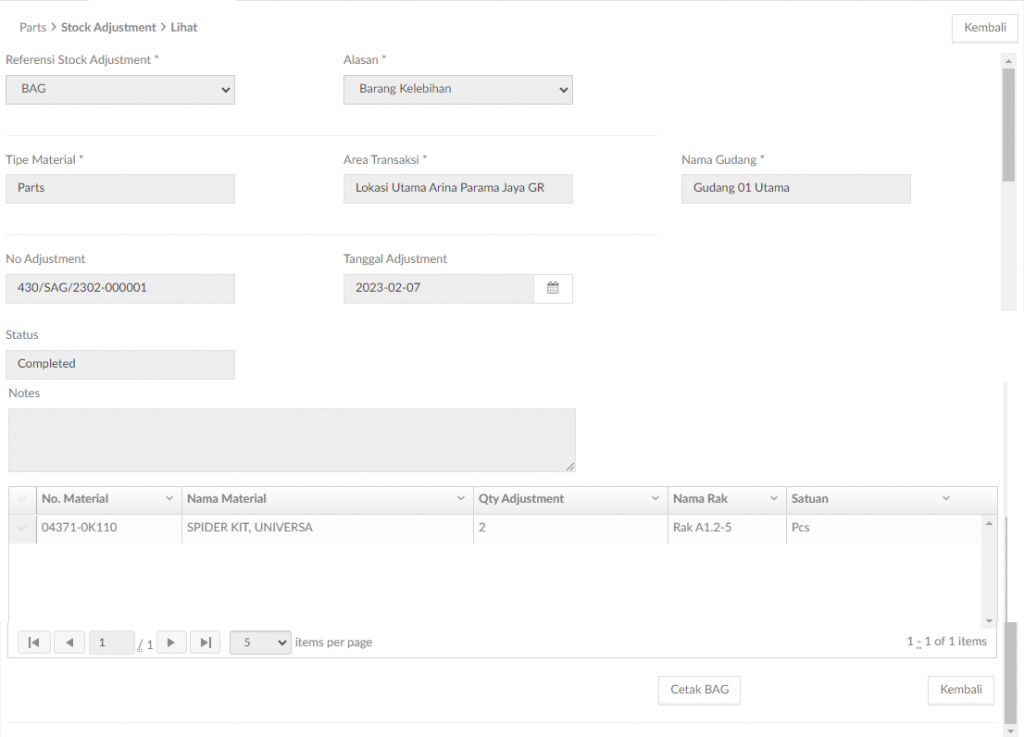
Menampilkan detail data no Adjsutment.

Menampilkan detail data tanggal Adjustment.

Menampilkan detail data status Adjustment.
Daftar Lihat Adjustment :
• No. Material : No kode unik material parts atau bahan.
• Nama Material : Detail nama material.
• Qty Adjustment : Kuantitas Adjustment.
• Satuan : berasal dari master satuan.
Jika status masih Request Approval maka pada mode Lihat masih bisa cetak BAG. Untuk mencetak BAG dengan cara klik tombol Cetak BAG.
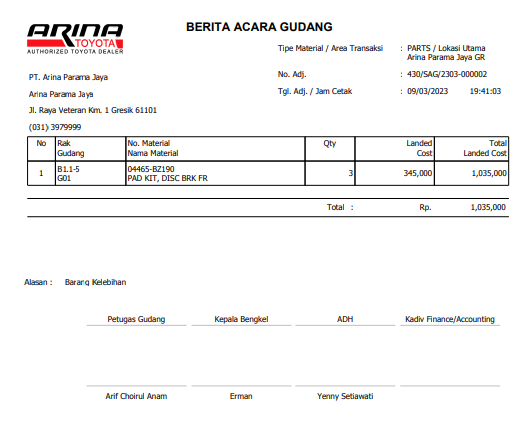
Keterangan Gambar :
Berita Acara Gudang :
• Tipe Material / Area Transaksi : Jenis material parts atau bahan / Informasi Area Transaksi.
• No Adjustment: no kode unik Stock Adjustment.
• Tanggal Adjustment / jam cetak : tanggal di buat nya adjustment dan jam cetak berita acara gudang.
• Rak / Gudang : kode arak dan kode gudang.
• No. Material / Nama Material: No kode unik material parts atau bahan dan Detail nama material.
• Qty: Kuantitas Disposal.
• Landed Cost : Harga beli dari vendor.
• Total Landed cost : total keselurhan harga beli dari gudang.
1.23.3. Ubah Adjustment Stock
Pada action Ubah, hanya bisa melakukan action mencetak dan batal stock adjustment. Batal hanya bisa dilakukan selama status belum di-approved.
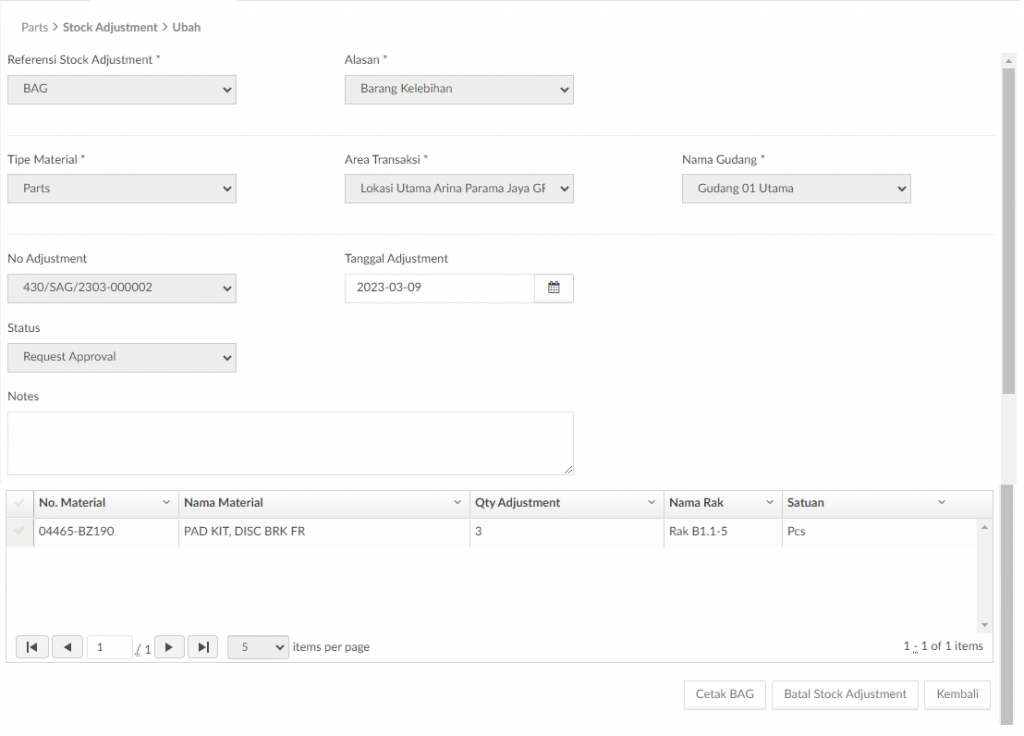
Keterangan Gambar :
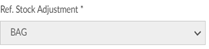
Merupakan pilihan data Stock Adjustment, dengan menampilkan otomatis pilihan BAG.
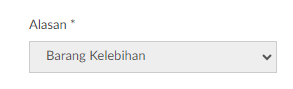
Merupakan pilihan data Alasan, Dengan detail sbb.
• Barang Hilang.
• Barang kelebihan.

Merupakan kolom yang secara otomatis menampikan bahan.

Merupakan kolom yang secara otomatis menampikan gudang bahan.

Menampilkan detail data no Adjsutment.

Menampilkan detail data tanggal Adjustment.

Menampilkan detail data status Adjustment.
Daftar Lihat Adjustment :
• No. Material : No kode unik material parts atau bahan.
• Nama Material : Detail nama material.
• Qty Adjustment : Kuantitas Adjustment.
• Satuan : berasal dari master satuan.
Pada mode Ubah petugas masih bisa melakukan batal stock adjustment ketika status masih Request Approval. Pembatalan stock adjustment bisa dilakukan dengan klik tombol Batal Stock Adjustment. Ketika melakukan pembatalan maka akan muncul pop up untuk menginputkan alasan pembatalan. Ketika alasan sudah diisi kemudian klik OK.
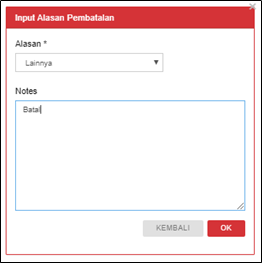
Keterangan Gambar :
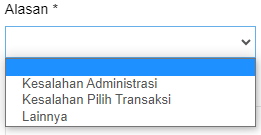
Merupakan pilihan data batal Adjustment, Dengan detail sbb.
• Kesalahan Administrasi
• Kesalahan pilih transaksi
• Lainnya
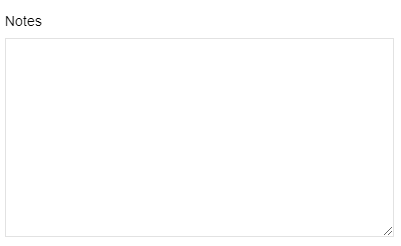
Merupakan kolom pesan yang non mandatory atau tidak masalah jika kosong.

Tombol OK digunakan untuk menyetujui proses batal disposal.

Tombol Kembali digunakan untuk kembali ke halaman sebelumnya
Report Petugas Bahan GR
2.1. Parts Report GR – Parts Performance GR
Pada Report Parts Performance GR Petugas Bahan bisa melihat summary performance GR. Menu ini dapat diakses melalui Report After Sales Parts Report GR Parts Performance GR. Report bisa dilihat berdasarkan WO atau Inventory. Pencarian report bisa berdasarkan periode dengan memilih rentang filternya. Setelah mengisi field filter untuk menampilkan data klik tombol Search.
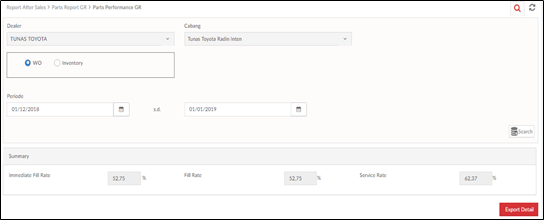
Search Parts Performance GRJika Partsman/Petugas Bahan ingin melihat report lebih detail, bisa klik tombol Export Detail. Detail data dari summary report performance GR akan muncul dalam bentuk excel meliputi data Kode Dealer, Kode Area, Kode Branch, No. WO, Tanggal WO, Request Date, Request Qty, Supplied Qty, Satuan, Fill Rate, Immediate Fill Rate, dan Service Rate.
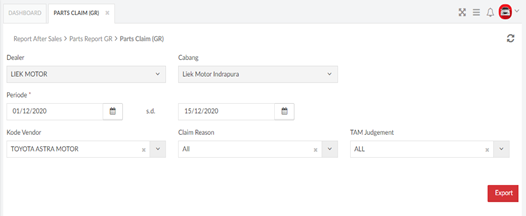
2.2. Parts Claim
Pada Part Claim Report ini menampilkan informasi mengenai Parts Claim ke vendor. Menu ini dapat diakses melalui Report After Sales ->Parts Report GR -> Parts Claim.
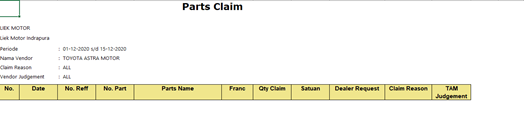
2.3. Parts Return
Pada Parts Return Report ini menampilkan informasi mengenai Pengembalian Parts/bahan baik karena rusak atau lebih. Menu ini dapat diakses melalui Report After Sales -> Parts Report GR -> Parts Return.
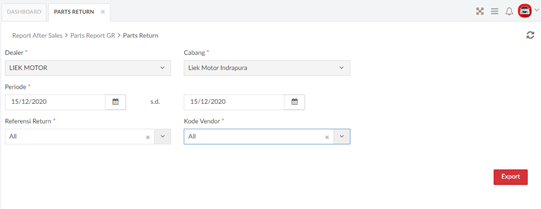
2.4. Parts Sales
Pada Parts Sales Report ini menampilkan informasi mengenai penjualan part dan bahan kepada customer. Menu ini dapat diakses melalui Report After Sales -> Parts Report GR -> Parts Sales.
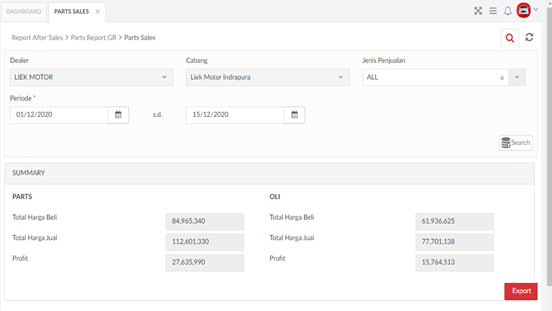
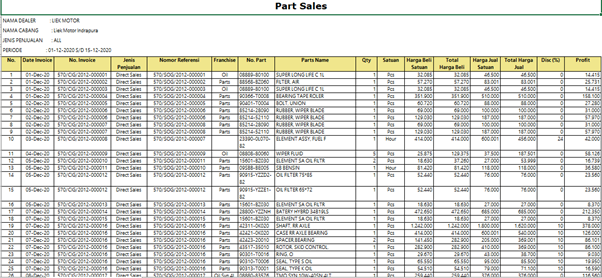
2.5. Parts Stock Adjustment
Pada Parts Stock Adjustment Report ini menampilkan informasi mengenai Parts Stock Adjustment. Menu ini dapat diakses melalui Report After Sales -> Parts Report GR -> Parts Stock Adjustment.
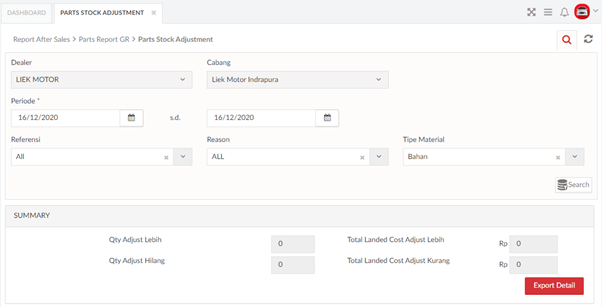
2.6. Parts Disposal
Pada Part Disposal Report ini menampilkan informasi mengenai hasil partman melakukan disposal bahan / material yang rusak atau scrap. Menu ini dapat diakses melalui Report After Sales -> Parts Report GR -> Parts Disposal.
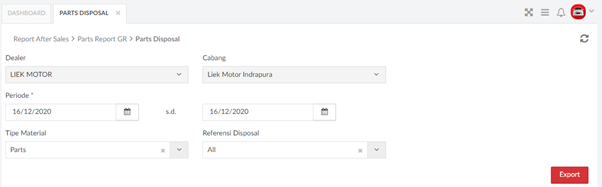
2.7. Stock Report
Pada Stock Report ini menampilkan informasi mengenai stock yang part yang ada di gudang bahan. Menu ini dapat diakses melalui Report After Sales -> Parts Report GR -> Stock Report.
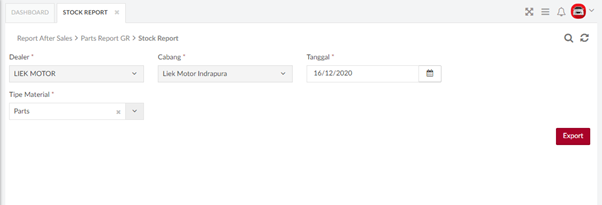
2.8. Stock Movement
Pada Stock Movement ini menampilkan informasi mengenai histrory dan mutasi bahan. Menu ini dapat diakses melalui Report After Sales -> Parts Report GR -> Stock Movement.
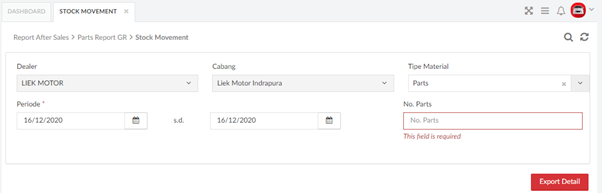
2.9. Stock Opname
Pada Stock Movement ini menampilkan informasi mengenai hasil inputan stock Opname. Menu ini dapat diakses melalui Report After Sales -> Parts Report GR -> Stock Opname.
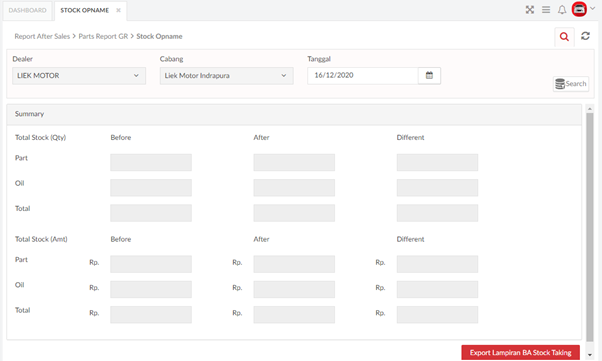
2.10. Inventory Position
Pada Stock Movement ini menampilkan informasi mengenai hasil inputan stock Opname. Menu ini dapat diakses melalui Report After Sales -> Parts Report GR -> Inventory Position.
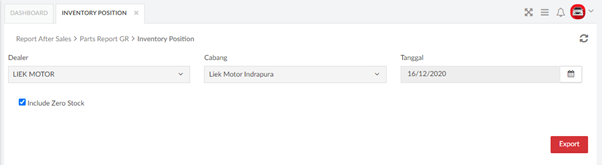
General Repair
3.1. Penggunaan Material Bahan GR
Pada Stock Movement ini menampilkan informasi mengenai penjual bahan / Pengeluaran bahan GR. Menu ini dapat diakses melalui Report After Sales -> General Repair -> Pengunaan Material Bahan GR.
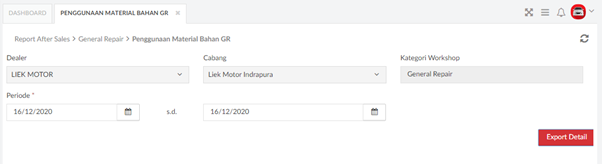
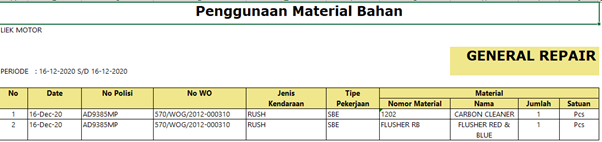
3.2. Pembelian Parts Bahan
Untuk masuk ke menu ini menggunakan login dengan role Partsman,Petugas Gudang Bahan. Untuk mengakses menu ini dengan Report After Sales > Parts Report GR >Pembelian Parts Bahan.
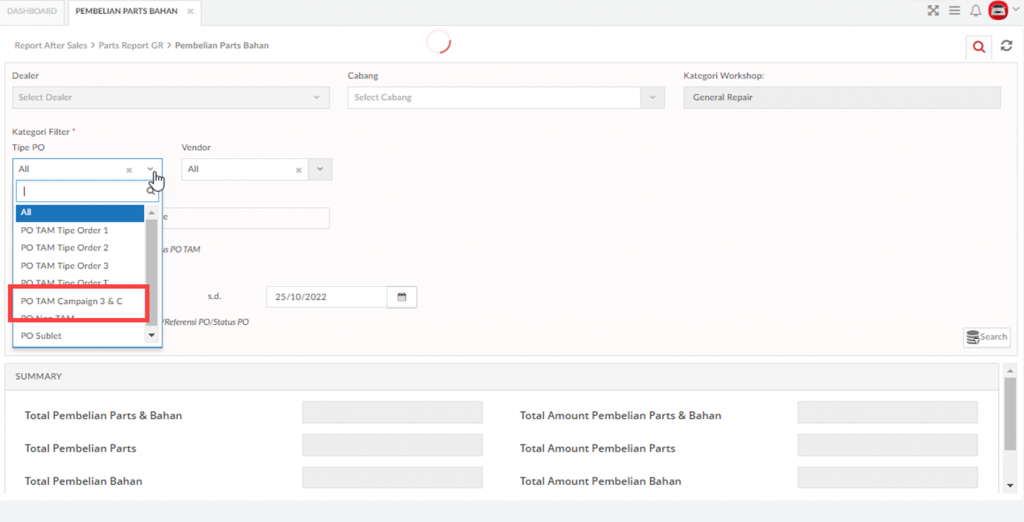
Keterangan gambar:
Menambahkan PO TAM Campaign 3 & C pada filter Tipe PO.
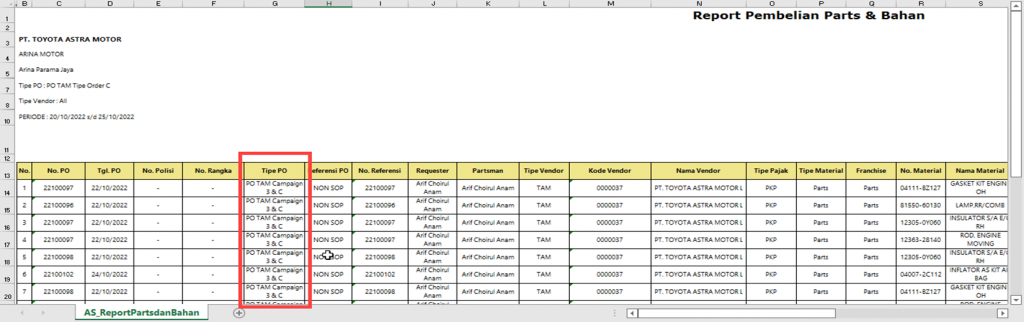
Menambahkan PO TAM Campaign 3 & C pada report Pembelian Parts Bahan
#Pembelian Parts Bahan